Uživatelská příručka pro víceplatformové telefony Cisco IP Phone řady 7800 pro firmware verze 11.0(0)
|
|
|
- Eva Říhová
- před 7 lety
- Počet zobrazení:
Transkript
1 Uživatelská příručka pro víceplatformové telefony Cisco IP Phone řady 7800 pro firmware verze 11.0(0) První vydání: Americas Headquarters Cisco Systems, Inc. 170 West Tasman Drive San Jose, CA USA Tel: NETS (6387) Fax:
2 SPECIFIKACE A INFORMACE TÝKAJÍCÍ SE PRODUKTŮ V TÉTO PŘÍRUČCE SE MOHOU BEZ UPOZORNĚNÍ ZMĚNIT. VŠECHNA PROHLÁŠENÍ, INFORMACE A DOPORUČENÍ V TÉTO PŘÍRUČCE SE POVAŽUJÍ ZA PŘESNÁ, JSOU VŠAK PŘEDKLÁDÁNA BEZ JAKÝCHKOLIV VÝSLOVNĚ UVEDENÝCH NEBO ODVOZENÝCH ZÁRUK. ZA ZPŮSOB POUŽITÍ JAKÝCHKOLIV PRODUKTŮ MUSÍ PŘEVZÍT PLNOU ODPOVĚDNOST UŽIVATELÉ. LICENCI NA SOFTWARE A OMEZENOU ZÁRUKU NA PŘÍSLUŠNÝ PRODUKT NALEZNETE V INFORMAČNÍM BALÍČKU, KTERÝ BYL DODÁN S PRODUKTEM. TYTO INFORMACE JSOU ZDE UVEDENY FORMOU ODKAZU. POKUD NEMŮŽETE NAJÍT LICENCI NA SOFTWARE NEBO OMEZENOU ZÁRUKU, POŽÁDEJTE ZÁSTUPCE SPOLEČNOSTI CISCO O POSKYTNUTÍ KOPIE. Následující informace se týkají shody zařízení třídy A s předpisy FCC: Toto zařízení bylo testováno a shledáno jako vyhovující omezením pro digitální přístroje třídy A podle předpisů FCC, část 15. Tato omezení jsou navržena tak, aby zajišťovala přiměřenou ochranu proti nežádoucímu rušení při provozu zařízení v komerčním prostředí. Toto zařízení generuje, používá a může vyzařovat vysokofrekvenční vlnění, a není-li instalováno a používáno podle návodu, může způsobit nežádoucí rušení rádiové komunikace. Provoz tohoto zařízení v obytné oblasti může způsobit nežádoucí rušení. V takovém případě budou uživatelé muset rušení odstranit na vlastní náklady. Následující informace se týkají shody zařízení třídy B s předpisy FCC: Toto zařízení bylo testováno a shledáno jako vyhovující omezením pro digitální přístroje třídy B podle předpisů FCC, část 15. Tato omezení jsou navržena za účelem zajištění přiměřené ochrany proti škodlivému rušení instalací v obytných oblastech. Toto zařízení generuje, používá a může vyzařovat vysokofrekvenční vlnění, a není-li instalováno a používáno podle pokynů, může způsobit nežádoucí rušení rádiové komunikace. Nelze však zaručit, že při konkrétní instalaci rušení způsobovat nebude. Pokud zařízení způsobuje nežádoucí rušení rádiového a televizního příjmu, což lze ověřit jeho zapnutím a vypnutím, doporučujeme uživatelům, aby se pokusili rušení odstranit pomocí jednoho nebo několika z následujících opatření: Přesměrujte nebo přemístěte přijímací anténu. Zvyšte vzdálenost mezi zařízením a přijímačem. Zapojte zařízení do elektrické zásuvky jiného okruhu, než je ten, k němuž je připojen přijímač. Požádejte o pomoc prodejce nebo zkušeného radiotechnika či televizního technika. Úpravy tohoto produktu neschválené společností Cisco mohou vést ke zrušení souhlasu komise FCC a k ukončení vašeho oprávnění produkt používat. Implementace komprese hlavičky protokolu TCP společností Cisco je užitím programu vyvinutého na Univerzitě Kalifornie (UCB), který je součástí volně šířené verze operačního systému UNIX této univerzity. Všechna práva vyhrazena. Copyright 1981, Regents of the University of California. BEZ OHLEDU NA JAKÉKOLIV DALŠÍ ZÁRUKY POSKYTNUTÉ V TOMTO TEXTU SE VEŠKERÉ SOUBORY DOKUMENTŮ A SOFTWARE TĚCHTO DODAVATELŮ POSKYTUJÍ VE STAVU TAK JAK JSOU, SE VŠEMI SVÝMI VADAMI. SPOLEČNOST CISCO A VÝŠE VYJMENOVANÍ DODAVATELÉ ODMÍTAJÍ POSKYTNOUT JAKÉKOLIV ZÁRUKY, VÝSLOVNĚ UVEDENÉ NEBO ODVOZENÉ, MIMO JINÉ VČETNĚ ZÁRUK PRODEJNOSTI, VHODNOSTI PRO URČITÝ ÚČEL A NEPORUŠENÍ CIZÍCH PRÁV NEBO ZÁRUK VYPLÝVAJÍCÍCH Z PRŮBĚHU PRODEJE, POUŽITÍ NEBO OBCHODNÍCH PRAKTIK. SPOLEČNOST CISCO ANI JEJÍ DODAVATELÉ V ŽÁDNÉM PŘÍPADĚ NEPONESOU ODPOVĚDNOST ZA ŽÁDNÉ NEPŘÍMÉ, ZVLÁŠTNÍ, NÁSLEDNÉ NEBO NÁHODNÉ ŠKODY, MEZI KTERÉ PATŘÍ MIMO JINÉ ŠKODY ZPŮSOBENÉ ZMAŘENÝM ZISKEM NEBO ZTRÁTOU ČI POŠKOZENÍM DAT V SOUVISLOSTI S POUŽITÍM TÉTO PŘÍRUČKY NEBO NESCHOPNOSTÍ POUŽÍVAT TUTO PŘÍRUČKU, I KDYBY BYLA SPOLEČNOST CISCO SE SVÝMI DODAVATELI NA MOŽNOST VZNIKU TAKOVÝCH ŠKOD PŘEDEM UPOZORNĚNA. Veškeré adresy internetového protokolu (IP) a telefonní čísla použitá v tomto dokumentu nejsou skutečnými adresami a telefonními čísly. Veškeré příklady, výstup zobrazení příkazů, diagramy topologie sítě a další obrázky v tomto dokumentu jsou uvedeny pouze pro ilustrační účely. Jakékoliv použití skutečných adres IP nebo telefonních čísel v ilustračním obsahu je neúmyslné a náhodné. Cisco a logo Cisco jsou ochranné známky nebo registrované ochranné známky společnosti Cisco a jejích přidružených společností v USA a jiných zemích. Seznam ochranných známek společnosti Cisco naleznete na této adrese URL: Uvedené ochranné známky třetích stran jsou majetkem příslušných vlastníků. Použití slova partner neznamená, že mezi společností Cisco a jakoukoli další společností existuje partnerský vztah. (1110R) 2017 Cisco Systems, Inc. All rights reserved.
3 OBSAH Funkce telefonu 1 Zařízení Cisco IP Phone 7800 Series 1 Nové a změněné funkce 2 Nové a změněné funkce pro firmware verze Nové a změněné funkce pro firmware verze 10.4(1)SR1 4 Nové a změněné funkce pro firmware verze 10.4(1) 4 Nastavení telefonu 5 Nastavení opěrky sluchátka 5 Změna úhlu sklonu telefonu 6 Připojení k síti 6 Nastavení hesla při počátečním spouštění telefonu 6 Přihlášení k vašemu číslu linky z jiného telefonu 7 Odhlášení z čísla linky z jiného telefonu 7 Přihlášení k telefonu jako host 7 Odhlášení od telefonu jako host 7 Nastavení pravidla profilu v telefonu 8 Sledování linky spolupracovníka 8 Stránka nástroje pro konfiguraci 9 Čísla rychlé volby 10 Tlačítka a hardware 11 Navigace 13 Softwarová tlačítka, tlačítka linek a tlačítka funkcí 13 Funkce na obrazovce telefonu 14 Čištění obrazovky telefonu 14 Rozdíly mezi telefonními hovory a linkami 14 Požadavky na napájení 15 Šetření energie 15 Další pomoc a informace 15 Funkce usnadnění 16 iii
4 Obsah Řešení potíží 16 Vyhledání informací o telefonu 16 Zobrazení stavu přizpůsobení na telefonu 17 Zobrazení stavu sítě 17 Zobrazení stavu telefonu 18 Zobrazení stavových zpráv na telefonu 19 Zobrazení stavu linky 19 Zobrazení stavu transakce 19 Zobrazení historie restartů 20 Hlášení všech potíží s telefonem 20 Přerušení spojení s telefonem 20 Podmínky limitované roční záruky na hardware společnosti Cisco 21 Hovory 23 Uskutečňování hovorů 23 Uskutečnění hovoru 23 Uskutečnění hovoru s hlasitým telefonem 23 Uskutečnění hovoru s náhlavní soupravou 24 Opakování volání 24 Rychlá volba 24 Přiřazení kódu rychlé volby na obrazovce telefonu 25 Uskutečnění hovoru pomocí kódu rychlé volby 25 Konfigurace rychlé volby pro klávesu linky 25 Odebrání rychlé volby z klávesy linky 26 Volání na mezinárodní číslo 26 Zabezpečené hovory 26 Přijetí hovoru 27 Přijetí hovoru 27 Přijetí čekajícího hovoru 27 Odmítnutí hovoru 27 Zapnutí funkce Nerušit 27 Zapnutí nebo vypnutí stavu Nerušit pomocí hvězdičkového kódu 28 Přijetí hovoru spolupracovníka (vyzvednutí hovoru) 28 Přijetí hovoru ve vaší skupině (vyzvednutí) 28 Vypnutí mikrofonu během hovoru 28 Přidržení hovoru 29 iv
5 Obsah Přidržení hovoru 29 Přijetí příliš dlouho přidrženého hovoru 29 Přepnutí mezi aktivním a přidrženým hovorem 29 Parkování hovoru 30 Přidržení hovoru pomocí parkování hovoru 30 Převzetí přidrženého hovoru pomocí parkování hovoru 30 Přesměrování hovorů 31 Přesměrování hovorů v určitých situacích pomocí nástroje pro konfiguraci 31 Přepojení hovoru 32 Přepojení hovoru na jiného účastníka 32 Konzultace před přepojením hovoru 33 Konferenční hovory a schůzky 33 Přidání dalšího účastníka k hovoru 33 Zaslání zprávy pageru skupině telefonů (paging s vícesměrovým vysíláním) 34 Více linek 34 Přijetí nejstaršího hovoru jako prvního 34 Zobrazení všech hovorů na telefonu 34 Sdílené linky 34 Přidání uživatele k hovoru na sdílené lince 35 Kontakty 37 Podnikový adresář 37 Volání kontaktu v podnikovém adresáři 37 Adresář Broadsoft 37 Vyhledání kontaktu v adresáři Broadsoft (jednoduché vyhledávání) 38 Vyhledání kontaktu v adresáři Broadsoft (pokročilé vyhledávání) 38 Úprava typu kontaktu v adresáři Broadsoft 39 Úprava názvu adresáře Broadsoft 39 Úprava názvu serveru adresáře Broadsoft 40 Úprava ID uživatele adresáře Broadsoft 40 Úprava hesla pro adresář Broadsoft 41 Adresář LDAP 41 Vyhledání kontaktu v adresáři LDAP 41 Osobní adresář 42 Přidání nového kontaktu do osobního adresáře 42 Přidání nového kontaktu do osobního adresáře pomocí nástroje pro konfiguraci 42 v
6 Obsah Vyhledání kontaktu v osobním adresáři 42 Zavolání kontaktu v osobním adresáři 43 Úprava kontaktu v osobním adresáři 43 Odebrání kontaktu z osobního adresáře 43 Poslední hovory 45 Seznam posledních hovorů 45 Zobrazení posledních hovorů 45 Vrácení posledního hovoru 46 Vymazání seznamu posledních hovorů 47 Vytvoření kontaktu ze záznamu historie 47 Odstranění záznamu o hovoru 47 Odstranění všech záznamů o volání 48 Hlasová schránka 49 Účet hlasové pošty 49 Nastavení hlasové schránky na vašem telefonu 49 Zkontrolovat nové hlasové zprávy 50 Přístup k hlasové schránce 50 Přístup k hlasové schránce 50 Nastavení 51 Změna vyzváněcího tónu 52 Přiřazení vyzváněcího tónu k lince pomocí nástroje pro konfiguraci 52 Přesměrování hovorů z telefonu v určitých situacích 52 Zapnutí funkce Nerušit na určité lince 53 Zapnutí režimu Nerušit pro všechny linky pomocí nástroje pro konfiguraci 54 Blokování anonymního hovoru 54 Blokování zobrazení ID volajícího 54 Zabezpečení hovoru 55 Nastavení stránky automatické odpovědi 55 Nastavení hlasové pošty 55 Změna režimu zobrazení 56 Změna formátu času 56 Změna formátu data 56 Změna šetřiče obrazovky 57 Konfigurace šetřiče obrazovky pomocí nástroje pro konfiguraci 57 Nastavení kontrastu 59 vi
7 Obsah Nastavení podsvětlení obrazovky telefonu 59 Úprava časovače podsvětlení pomocí nástroje pro konfiguraci 60 Nastavit jazyk 60 Nastavení hesla 60 Příslušenství 63 Podporované příslušenství 63 Náhlavní soupravy 64 Standardní náhlavní soupravy 64 Připojení standardní náhlavní soupravy 64 Nastavení širokopásmové standardní náhlavní soupravy 64 Náhlavní soupravy USB 65 Připojení náhlavní soupravy USB 65 Bezdrátové náhlavní soupravy 65 Povolit náhlavní soupravu E-Hookswitch 66 Výměna náhlavních souprav během hovoru 66 Bezpečnost a zabezpečení při používání produktu 67 Informace o bezpečnosti a výkonu 67 Výpadek napájení 67 Externí zařízení 67 Způsoby napájení telefonu 68 Chování telefonu v době silného síťového provozu 68 Prohlášení o shodě s bezpečnostními požadavky FCC 68 Prohlášení FCC, část Prohlášení FCC o působení vysokofrekvenčního záření 68 Prohlášení FCC o přijímačích a digitálních zařízeních třídy B 69 Přehled zabezpečení produktů Cisco 69 Důležité informace online 69 vii
8 Obsah viii
9 KAPITOLA 1 Funkce telefonu Zařízení Cisco IP Phone 7800 Series, strana 1 Nové a změněné funkce, strana 2 Nastavení telefonu, strana 5 Přihlášení k vašemu číslu linky z jiného telefonu, strana 7 Přihlášení k telefonu jako host, strana 7 Nastavení pravidla profilu v telefonu, strana 8 Sledování linky spolupracovníka, strana 8 Stránka nástroje pro konfiguraci, strana 9 Tlačítka a hardware, strana 11 Požadavky na napájení, strana 15 Šetření energie, strana 15 Další pomoc a informace, strana 15 Zařízení Cisco IP Phone 7800 Series Zařízení Cisco IP Phone 7811, 7821, 7841 a 7861 poskytují snadnou a kvalitně zabezpečenou hlasovou komunikaci. 1
10 Nové a změněné funkce Funkce telefonu Tabulka 1: Hlavní funkce zařízení Cisco IP Phone 7800 Series Funkce Obrazovka Stupně šedé, bez podsvětlení Stupně šedé, s podsvětlením Stupně šedé, s podsvětlením Stupně šedé, s podsvětlením Linky Pevná tlačítka funkcí Chcete-li telefon používat, musíte jej připojit k síti a nakonfigurovat jeho připojení k systému řízení hovorů. V závislosti na použitém systému řízení hovorů podporují telefony mnoho funkcí a vlastností. Váš telefon nemusí mít všechny dostupné funkce. Závisí to na způsobu, jakým je správce systému nastaví. Nové a změněné funkce Nové a změněné funkce pro firmware verze 11.0 Revize V telefonu bylo přidáno nastavení hlasové schránky V telefonu bylo přidáno zobrazení stavu přizpůsobení Byla přidána podpora hvězdičkového kódu Nerušit Byla přidána podpora přihlašování hosta Byla přidána možnost vytvoření kontaktu ze záznamu v historii hovorů Byla přidána možnost přidání uživatelského hesla Byla přidána možnost změny režimu zobrazení Bylo přidáno přesměrování hovorů v určitých situacích pomocí nástroje pro konfiguraci Bylo přidáno přesměrování hovorů z vašeho telefonu v určitých situacích Aktualizovaná část Nastavení hlasové schránky na vašem telefonu, na straně 49 Zobrazení stavu přizpůsobení na telefonu, na straně 17 Zapnutí nebo vypnutí stavu Nerušit pomocí hvězdičkového kódu, na straně 28 Přihlášení k telefonu jako host, na straně 7 Vytvoření kontaktu ze záznamu historie, na straně 47 Nastavení hesla při počátečním spouštění telefonu, na straně 6 Změna režimu zobrazení, na straně 56 Přesměrování hovorů v určitých situacích pomocí nástroje pro konfiguraci, na straně 31 Přesměrování hovorů z telefonu v určitých situacích, na straně 52 2
11 Funkce telefonu Nové a změněné funkce pro firmware verze 11.0 Revize Byla přidána možnost nastavení hlasové schránky v telefonu Byla přidána možnost zobrazení stavu linky Byla přidána možnost zobrazení stavu sítě Byla přidána možnost zobrazení stavu telefonu Byla přidána možnost zobrazení pravidla profilu Byla přidána možnost zobrazení historie restartů Byla přidána možnost zobrazení stavu transakcí Byla přidána podpora přidávání nového kontaktu do osobního adresáře pomocí stránky nástroje pro konfiguraci Byla přidána možnost přiřazení vyzváněcího tónu pomocí nástroje pro konfiguraci Byla aktualizována funkce přesměrování hovorů Byla aktualizována podpora USB náhlavních souprav Osobní adresář byl rozšířen o další funkce Bylo aktualizováno rozšíření úprav adresáře Broadsoft Aktualizovaná část Nastavení hlasové schránky na vašem telefonu, na straně 49 Zobrazení stavu linky, na straně 19 Zobrazení stavu sítě, na straně 17 Zobrazení stavu telefonu, na straně 18 Nastavení pravidla profilu v telefonu, na straně 8 Zobrazení historie restartů, na straně 20 Zobrazení stavu transakce, na straně 19 Přidání nového kontaktu do osobního adresáře pomocí nástroje pro konfiguraci, na straně 42 Přiřazení vyzváněcího tónu k lince pomocí nástroje pro konfiguraci, na straně 52 Přesměrování hovorů, na straně 31 Náhlavní soupravy USB, na straně 65 Osobní adresář, na straně 42 Přidání nového kontaktu do osobního adresáře, na straně 42 Vyhledání kontaktu v osobním adresáři, na straně 42 Zavolání kontaktu v osobním adresáři, na straně 43 Úprava kontaktu v osobním adresáři, na straně 43 Odebrání kontaktu z osobního adresáře, na straně 43 Úprava typu kontaktu v adresáři Broadsoft, na straně 39 Úprava názvu adresáře Broadsoft, na straně 39 Úprava názvu serveru adresáře Broadsoft, na straně 40 Úprava ID uživatele adresáře Broadsoft, na straně 40 Úprava hesla pro adresář Broadsoft, na straně 41 3
12 Nové a změněné funkce pro firmware verze 10.4(1)SR1 Funkce telefonu Revize Byla aktualizována podpora hlasové schránky Byla aktualizována podpora sdílené linky Byla aktualizována podpora rozšířeného režimu linky Byla aktualizována podpora historie hovorů Byla aktualizována podpora šetřiče obrazovky Byla aktualizována podpora nástroje Problem Report Tool (PRT) Byla aktualizována podpora režimu Nerušit Aktualizovaná část Zkontrolovat nové hlasové zprávy, na straně 50 Sdílené linky, na straně 34 Softwarová tlačítka, tlačítka linek a tlačítka funkcí, na straně 13 Navigace, na straně 13 Rozdíly mezi telefonními hovory a linkami, na straně 14 Seznam posledních hovorů, na straně 45 Změna šetřiče obrazovky, na straně 57 Hlášení všech potíží s telefonem, na straně 20 Zapnutí funkce Nerušit, na straně 27 Zapnutí funkce Nerušit na určité lince, na straně 53 Nové a změněné funkce pro firmware verze 10.4(1)SR1 Revize Byla přidána podpora pagingu s vícesměrovým vysíláním Aktualizovaná část Zaslání zprávy pageru skupině telefonů (paging s vícesměrovým vysíláním), na straně 34 Nové a změněné funkce pro firmware verze 10.4(1) Revize Byla přidána podpora nástroje Problem Report Tool (PRT) Byla přidána podpora rychlé volby pro klávesu linky Aktualizovaná část Hlášení všech potíží s telefonem, na straně 20 Konfigurace rychlé volby pro klávesu linky, na straně 25 Odebrání rychlé volby z klávesy linky, na straně 26 4
13 Funkce telefonu Nastavení telefonu Revize Byla přidána podpora zřizovací autority Byla přidána podpora funkce BLF (Busy Lamp Field) Byla aktualizována podpora parkování hovoru Aktualizovaná část Přihlášení k vašemu číslu linky z jiného telefonu, na straně 7 Odhlášení z čísla linky z jiného telefonu, na straně 7 Sledování linky spolupracovníka, na straně 8 Parkování hovoru, na straně 30 Přidržení hovoru pomocí parkování hovoru, na straně 30 Převzetí přidrženého hovoru pomocí parkování hovoru, na straně 30 Nastavení telefonu Nastavení telefonu a jeho připojení k síti provádí obvykle správce systému. Pokud telefon není nastaven a připojen, obraťte se na správce, který vám poskytne pokyny. Nastavení opěrky sluchátka Je-li telefon připevněn ke zdi nebo sluchátko příliš snadno vypadává z vidlice, můžete nastavit opěrku sluchátka tak, abyste sluchátko nevypadávalo z vidlice. 5
14 Změna úhlu sklonu telefonu Funkce telefonu Krok 5 Vyjměte sluchátko z vidlice a vytáhněte z opěrky sluchátka plastový štítek. Pootočte štítek o 180 stupňů. Uchopte štítek dvěma prsty, rohovými zářezy k sobě. Přiložte štítek ke zdířce ve vidlici a zatlačte jej do zdířky. Pootočený štítek nyní vyčnívá. Zavěste sluchátko zpět do opěrky sluchátka. Změna úhlu sklonu telefonu Změnou úhlu sklonu telefonu můžete eliminovat odlesky na obrazovce. Krok 5 Krok 6 Krok 7 Odpojte telefon od sítě. Položte telefon tak, aby byl klávesnicí otočen k desce pracovního stolu. Uchopte jednu stranu podstavce jednou rukou a druhou ruku položte na telefon. Přidržujte telefon a vytáhněte nahoru podstavec. Obraťte podstavec. Zatlačte podstavec zpět do telefonu, aby zapadl na místo. Postavte telefon a připojte jej k síti. Připojení k síti Telefon musí být připojen k síti. Připojení kabelem: Telefon je připojen k síti prostřednictvím kabelu sítě Ethernet. Nastavení hesla při počátečním spouštění telefonu Při prvním spuštění telefonu můžete být vyzváni k nastavení hesla. Pokud vyzváni nebudete, správce již vytvořil heslo za vás. Zadejte své heslo do polí Nové heslo a Znovu zadat nové heslo. Stiskněte tlačítko Uložit. 6
15 Funkce telefonu Přihlášení k vašemu číslu linky z jiného telefonu Přihlášení k vašemu číslu linky z jiného telefonu Pokud je nakonfigurovaná funkce Extension Mobility, můžete se přihlásit k jinému telefonu v síti a používat jej jako svůj telefon. Po přihlášení použije tento telefon vaše číslo v osobním adresáři. Stiskněte tlačítko Přihlásit. Zadejte uživatelské jméno a heslo a stiskněte tlačítko Přihlásit. Odhlášení z čísla linky z jiného telefonu Stiskněte tlačítko Odhlásit se. Přihlášení k telefonu jako host Můžete se přihlásit jako host k jinému telefonu v síti. Stiskněte tlačítko Přihlásit. Zadejte požadované ID uživatele a heslo. Stiskněte tlačítko Uložit. Odhlášení od telefonu jako host Stiskněte tlačítko Odhlásit jako host. Stiskněte tlačítko Odhlásit se. 7
16 Nastavení pravidla profilu v telefonu Funkce telefonu Nastavení pravidla profilu v telefonu Stiskněte tlačítko Aplikace. Vyberte možnosti Správa zařízení > Pravidlo profilu. Stiskněte tlačítko Znovu synchronizovat. Sledování linky spolupracovníka Pomocí funkce BLF (Busy Lamp Field) můžete sledovat stav linky spolupracovníka nebo supervizora. Tyto funkce je užitečná, když běžně vyřizujete hovory nějakého kolegy a potřebujete zjistit, jestli může přijmout hovor. Pokud je tato funkce v telefonu nastavena, na klávese linky se zobrazí následující barvy LED diod: Zelená LED dioda: Sledovaná linka je k dispozici. Červená LED dioda: Sledovaná linka je obsazená. Rychle blikající červená LED dioda: Na sledované lince vyzvání volání. Žlutá LED dioda: Při nastavování této funkce došlo k chybě konfigurace. Na telefonu uvidíte ID volajícího u hovorů, které přijímáte vy. ID volajícího neuvidíte u linek, které sledujete. Ještě větší flexibilitu získáte, když tuto funkci použijete společně s funkcí rychlé volby nebo zvednutí hovoru. V závislosti na kombinaci používaných funkcí se mohou na telefonu zobrazit různé ikony. V následující tabulce jsou uvedeny různé ikony funkce BLF (Busy Lamp Field) zobrazující se podle toho, jaká kombinace funkcí se používá. Tabulka 2: Ikony funkce BLF (Busy Lamp Field) na telefonu Cisco IP Phone řady 7800 Funkce BLF (Busy Lamp Field) Funkce BLF (Busy Lamp Field) a rychlá volba Funkce BLF (Busy Lamp Field) a parkování hovoru Funkce BLF (Busy Lamp Field) a zvednutí hovoru Funkce BLF (Busy Lamp Field), rychlá volba a zvednutí hovoru Funkce BLF (Busy Lamp Field), rychlá volba a parkování hovoru Funkce BLF (Busy Lamp Field), zvednutí hovoru a parkování hovoru Funkce BLF (Busy Lamp Field), rychlá volba, zvednutí hovoru a parkování hovoru Nečinný Upozorňování 8
17 Funkce telefonu Stránka nástroje pro konfiguraci Funkce BLF (Busy Lamp Field) Funkce BLF (Busy Lamp Field) a rychlá volba Funkce BLF (Busy Lamp Field) a parkování hovoru Funkce BLF (Busy Lamp Field) a zvednutí hovoru Funkce BLF (Busy Lamp Field), rychlá volba a zvednutí hovoru Funkce BLF (Busy Lamp Field), rychlá volba a parkování hovoru Funkce BLF (Busy Lamp Field), zvednutí hovoru a parkování hovoru Funkce BLF (Busy Lamp Field), rychlá volba, zvednutí hovoru a parkování hovoru Používá se Zaparkovaný hovor Chyba Stránka nástroje pro konfiguraci Některá nastavení telefonu lze upravit na stránce nástroje pro konfiguraci, která je přístupná z počítače. Správce systému vám poskytne adresu URL stránky, vaše ID uživatele a heslo. Na stránce nástroje pro konfiguraci lze ovládat funkce telefonu, nastavení linky a telefonní služby. Mezi funkce telefonu patří například rychlá volba, funkce Nerušit a osobní adresář. Nastavení linky se týká konkrétní telefonní linky (čísla v adresáři) na vašem telefonu. Nastavení linky může zahrnovat přesměrování hovorů, vizuální a zvukové indikátory zpráv, vyzváněcí tóny a další nastavení týkající se linky. V následující tabulce jsou popsány konkrétní funkce, které lze konfigurovat na stránce nástroje pro konfiguraci. Funkce Přesměrování hovorů Rychlá volba Vyzváněcí tón Kontakt v osobním adresáři Popis Můžete zadat číslo, na které budou přicházet hovory, když je na telefonu povoleno přesměrování hovorů. Na stránce nástroje pro konfiguraci lze nastavit složitější přesměrování hovorů, například přesměrování v případě obsazené linky. Přiřazením telefonních čísel k číslům rychlé volby můžete urychlit volání na zvolená čísla. K určité lince můžete přiřadit vyzváněcí tón. Na stránce nástroje pro konfiguraci můžete do osobního adresáře přidat kontakt. 9
18 Čísla rychlé volby Funkce telefonu Související témata Rychlá volba, na straně 24 Přesměrování hovorů Čísla rychlé volby Při vytáčení čísla na telefonu zadáváte posloupnosti číslic. Pokud nastavíte číslo rychlé volby, musí toto číslo obsahovat všechny číslice potřebné k uskutečnění hovoru. Pokud například potřebujete vytočit 9, abyste získali přístup k externí lince, zadejte číslici 9 a poté číslo, které chcete volat. K číslu můžete také přidat další vytáčené číslice. Mezi další číslice patří například přístupový kód ke schůzce, číslo linky, heslo hlasové pošty, kód autorizace a kód účtování. Vytáčený řetězec smí obsahovat následující znaky: 0 až 9 křížek (#) hvězdička (*) čárka (,): značí pauzu a pozastaví vytáčení na 2 sekundy. V jednom řádku může být více čárek. Dvě čárky (,,) například označují 4sekundovou pauzu. Vytáčené řetězce musí splňovat tato pravidla: K oddělení jednotlivých částí vytáčeného řetězce použijte čárku. Kód autorizace musí být ve vytáčeném řetězci vždy před kódem vytáčení. K oddělení kódu autorizace od kódu účtování v řetězci je nutno použít jednu čárku. Rychlé volby s kódy autorizace a dalšími číslicemi je třeba označit názvem rychlé volby. Před nastavením rychlé volby vyzkoušejte alespoň jednou ruční vytočení číslic, abyste ověřili, že je posloupnost číslic správná. Poznámka Telefon neukládá v historii hovorů kód autorizace, kód účtování ani doplňkové číslice z rychlé volby. Pokud po spojení hovoru pomocí rychlé volby stisknete tlačítko Opakovat, telefon požádá o ruční zadání případného požadovaného kódu autorizace, kódu účtování nebo dalších číslic. Příklad Chcete-li nastavit číslo rychlé volby pro volání účastníka na konkrétním čísle linky a potřebujete-li kód autorizace a kód účtování, vezměte zřetel na následující požadavky: K dosažení externí linky musíte použít číslici 9. Chcete vytočit číslo Musíte zadat kód autorizace Musíte zadat kód účtování
19 Funkce telefonu Tlačítka a hardware Musíte počkat 4 sekundy. Po spojení hovoru musíte vytočit linku 56789#. V tomto příkladu bude číslo rychlé volby vypadat takto: ,1234,9876,,56789#. Tlačítka a hardware Zařízení Cisco IP Phone 7800 Series se dělí na následující samostatné hardwarové typy: Telefon Cisco IP Phone 7821 dvě tlačítka na levé straně obrazovky Telefon Cisco IP Phone 7841 dvě tlačítka po obou stranách obrazovky Telefon Cisco IP Phone tlačítek na pravé straně telefonu Následující obrázek znázorňuje zařízení Cisco IP Phone Obrázek 1: Tlačítka a funkce zařízení Cisco IP Phone 7800 Series 1 Sluchátko a světelný indikátor sluchátka Indikuje příchozí hovor (bliká červeně) nebo novou hlasovou zprávu (svítí červeně). 11
20 Tlačítka a hardware Funkce telefonu Programovatelná tlačítka funkcí a tlačítka linek Softwarová tlačítka Navigační kruh Přidržet/Pokračovat, Konference a Přepojit Přístup k vašim telefonním linkám, funkcím a hovorům. Další informace naleznete viz Softwarová tlačítka, tlačítka linek a tlačítka funkcí, na straně 13. Přístup k funkcím a službám. Další informace naleznete viz Softwarová tlačítka, tlačítka linek a tlačítka funkcí, na straně 13. Navigační kruh a tlačítko Vybrat. Procházení nabídkami, zvýrazňování položek a volba zvýrazněné položky. Přidržet/Pokračovat Přidržení aktivního hovoru a obnovení přidrženého hovoru. Konference Přepojit Vytvoření konferenčního hovoru. Přepojení hovoru. 6 Hlasitý telefon, Ztlumit a Náhlavní souprava Hlasitý telefon Zapnutí nebo vypnutí hlasitého telefonu. Když je zapnutý hlasitý telefon, tlačítko svítí. Ztlumit Zapnutí nebo vypnutí mikrofonu. Když je mikrofon vypnutý, tlačítko svítí. Náhlavní souprava Zapnutí nebo vypnutí náhlavní soupravy. Když je zapnutá náhlavní souprava, tlačítko svítí. 7 Kontakty, Aplikace a Zprávy Kontakty adresáři. Přístup k osobnímu a podnikovému Aplikace Přístup k historii hovorů, volbám uživatele, nastavením telefonu a informacím o modelu telefonu. Zprávy Automatické volání systému hlasové pošty. 8 Tlačítko ovládání hlasitosti Nastavení hlasitosti sluchátka, náhlavní soupravy nebo hlasitého telefonu (s vyvěšeným sluchátkem) a hlasitosti vyzvánění (se zavěšeným sluchátkem). 12
21 Funkce telefonu Navigace Navigace Vnější kroužek navigačního kruhu slouží k procházení nabídek a linek. Vnitřní tlačítko výběru v navigačním kruhu slouží k výběru položek. Pokud má položka nabídky číselné označení, můžete zadat toto číslo pomocí klávesnice a položku tak vybrat. Softwarová tlačítka, tlačítka linek a tlačítka funkcí Funkce telefonu lze ovládat různými způsoby: Softwarová tlačítka umístěná pod obrazovkou vám poskytují přístup k funkci zobrazené na obrazovce nad softwarovým tlačítkem. Softwarová tlačítka se mění v závislosti na prováděné činnosti. Softwarové tlačítko Více... označuje, že jsou k dispozici další funkce. Tlačítka funkcí a linek umístěná po obou stranách obrazovky poskytují přístup k funkcím a linkám telefonu. Tlačítka funkcí: Slouží pro funkce jako Rychlá volba nebo Zvednutí hovoru a k zobrazení vašeho stavu na jiné lince. Tlačítka linek: Slouží k zahájení nebo přijetí hovoru nebo obnovení přidrženého hovoru. Také můžete použít tlačítko linky k otevření a zavření okna hovoru a k procházení okna hovoru. Otevřete okno hovoru a zobrazte hovory na lince. Tlačítka funkcí a linek svým rozsvícením indikují následující stavy: Zelená linka je nečinná. Trvale svítící červená linka je aktivní nebo se používá. Blikající červená linka je přidržená nebo je na ní příchozí hovor. Trvale svítící žlutá linka není zaregistrovaná (nelze ji použít). Správce systému můžete nastavit některé funkce jako softwarová tlačítka nebo jako tlačítka funkcí. K některým funkcím můžete mít také přístup pomocí softwarových tlačítek nebo přiřazeného hardwarového tlačítka. 13
22 Funkce na obrazovce telefonu Funkce telefonu Funkce na obrazovce telefonu Na obrazovce telefonu se zobrazují informace o telefonu, jako je číslo v adresáři, stav aktivního hovoru a linky, softwarová tlačítka, rychlé volby, uskutečněné hovory a seznamy nabídek telefonu. Obrazovka na displeji má tři části řádek záhlaví, střední část a řádek zápatí. Obrázek 2: Obrazovka zařízení Cisco IP Phone V horní části obrazovky se nachází řádek záhlaví. V řádku záhlaví je zobrazeno telefonní číslo, aktuální datum a čas a množství ikon. Ikony označují aktivní funkce. Prostřední část obrazovky telefonu zobrazuje informace přiřazené k tlačítkům linek a funkcí na telefonu. Ve spodním řádku obrazovky se nacházejí popisky softwarových tlačítek. Každý popisek uvádí akci prováděnou softwarovým tlačítkem pod obrazovkou. Čištění obrazovky telefonu Pokud se obrazovka telefonu znečistí, setřete ji měkkým suchým hadříkem. Upozornění K čištění telefonu nepoužívejte tekutiny ani prášky, protože by mohly zanést součásti telefonu a způsobit jejich poruchu. Rozdíly mezi telefonními hovory a linkami Pojmy linka a hovor se používají velmi specifickým způsobem k vysvětlení používání telefonu. Linky: Každé lince odpovídá číslo v adresáři nebo číslo pro hlasitý hovor, pomocí kterého se na vás mohou dovolat jiní účastníci. Počet linek je určen počtem čísel v adresáři a ikon telefonní linky. Hovory: Na každé lince může probíhat několik hovorů. Ve výchozím nastavení telefon podporuje dva současně spojené hovory na jedné lince, avšak správce systému může toto číslo upravit podle vašich potřeb. 14
23 Funkce telefonu Požadavky na napájení V určitý okamžik může být aktivní pouze jeden hovor, přičemž ostatní hovory jsou automaticky přidrženy. Uvedeme příklad: Máte-li dvě linky a každá podporuje čtyři hovory, můžete mít v jednom okamžiku až osm spojených hovorů. Aktivní je pouze jeden z těchto hovorů. Zbývajících sedm hovorů je přidrženo. Požadavky na napájení Šetření energie Se zařízeními Cisco IP Phone 7800 Series musí být používány následující napájecí adaptéry schválené společností Cisco: Adaptér Phihong (PSC18U-480); jmenovité napájení: 48 V, 0,38 A Adaptér Delta (EADP-18VB B); jmenovité napájení: 48 V, 0,375 A Správce systému může snížit energii, kterou spotřebovává obrazovka telefonu, když telefon nepoužíváte. Správce systému můžete nastavit následující režim šetření energie: Šetření energie: Podsvícení nebo obrazovka se vypnou, když je telefon neaktivní po stanovenou dobu. Podsvícení lze ovládat. Související témata Nastavení podsvětlení obrazovky telefonu, na straně 59 Další pomoc a informace Máte-li dotazy k funkcím dostupným na telefonu, obraťte se na správce systému. Web společnosti Cisco ( obsahuje další informace o telefonech a systémech řízení hovorů. Stručné úvodní příručky a příručky pro koncové uživatele v angličtině naleznete na následujícím odkazu: products-user-guide-list.html Příručky v jiných jazycích, než je angličtina, naleznete na následujícím odkazu: tsd-products-support-translated-end-user-guides-list.html Informace o licencování naleznete na následujícím odkazu: products-licensing-information-listing.html 15
24 Funkce usnadnění Funkce telefonu Funkce usnadnění Zařízení Cisco IP Phone jsou vybavena funkcemi pro usnadnění ovládání pro osoby s postižením zraku a nevidomé osoby a pro osoby s pohybovým postižením. Další informace o funkcích usnadnění na těchto telefonech viz collaboration-endpoints/unified-ip-phone-7800-series/products-technical-reference-list.html. Další informace o funkcích usnadnění naleznete také na webu společnosti Cisco na následující adrese: Řešení potíží V některých případech může dojít k potížím s kvalitou hovoru, k neočekávanému přerušení hovoru nebo neočekávanému chování funkcí. Tyto potíže mohou mít následující důvody: Telefon se nemůže spojit se systémem řízení hovorů. Systém řízení hovorů má komunikační nebo vnitřní poruchu. Telefon má vnitřní poruchu. V případě potíží vám správce systému pomůže zjistit jejich příčinu. Vyhledání informací o telefonu Správce systému vás může požádat o informace o telefonu. Tyto informace jednoznačně identifikují telefon za účelem řešení potíží. Stiskněte tlačítko Aplikace. Vyberte možnosti Stav > Informace o produktu. Můžete zobrazit tyto informace: Název produktu: Číslo modelu telefonu Cisco IP Phone. Sériové číslo: Sériové číslo telefonu Cisco IP Phone. Adresa MAC: Hardwarová adresa telefonu Cisco IP Phone. Verze softwaru: Verze firmwaru telefonu Cisco IP Phone. Verze hardwaru: Číslo verze hardwaru telefonu Cisco IP Phone. Certifikát: Stav certifikátu klienta, který ověřuje telefon Cisco IP Phone pro použití v síti ITSP. Toto pole uvádí informaci o tom, zda je certifikát klienta v telefonu správně nainstalován. Přizpůsobení: Toto pole uvádí pro jednotku vzdálené konfigurace údaj o tom, zda jednotka byla či nebyla přizpůsobena. Údaj Čeká na zpracování značí, že jednotka vzdálené konfigurace je připravena 16
25 Funkce telefonu Řešení potíží na zřízení. Pokud jednotka již získala svůj přizpůsobený profil, v tomto poli bude uveden stav přizpůsobení Získáno. Stiskněte tlačítko Konec. Zobrazení stavu přizpůsobení na telefonu Po stažení vzdálené konfigurace ze serveru EDOS můžete zkontrolovat stav přizpůsobení telefonu v uživatelském rozhraní na LCD obrazovce. Zde jsou popisy stavů vzdáleného přizpůsobení: Otevřený: Telefon byl poprvé spuštěn a není nakonfigurovaný. Přerušeno: Vzdálené přizpůsobení bylo přerušeno kvůli jinému zřizování, jako jsou například možnosti DHCP. Čeká na zpracování: Profil byl stažen ze serveru EDOS. Vlastní čeká na zpracování: Telefon stáhl ze serveru EDOS adresu URL pro přesměrování. Získáno: V profilu staženém ze serveru EDOS je adresa URL pro přesměrování za účelem konfigurace zřízení. Tento stav se zobrazí, pokud stažení adresy URL pro přesměrování ze zřizovacího serveru proběhne úspěšně. Není dostupné: Vzdálené přizpůsobení bylo zastaveno, protože server EDOS odpověděl prázdným zřizovacím souborem a byla vrácena odpověď HTTP 200 OK. Stiskněte tlačítko Aplikace. Vyberte možnosti Stav > Informace o produktu > Přizpůsobení. Stiskněte tlačítko Zpět. Zobrazení stavu sítě Stiskněte tlačítko Aplikace. Vyberte možnosti Stav > Stav sítě. Můžete zobrazit tyto informace: Typ sítě: Označuje typ připojení k místní síti (LAN) používaný telefonem. 17
26 Řešení potíží Funkce telefonu Stav sítě: Označuje, zda je telefon připojen k síti. Adresa IP: Adresa IP telefonu. ID sítě VLAN: ID sítě VLAN telefonu. Typ přiřazení adresy: Značí, že má telefon povolenou adresu IP ze serveru DHCP nebo statickou adresu IP. Stav IP: Stav adresy IP používané telefonem. Maska podsítě: Maska podsítě používaná v telefonu. Výchozí směrovač: Výchozí směrovač používaný telefonem. DNS 1: Primární server DNS používaný telefonem. DNS 2: Volitelný záložní server DNS používaný telefonem. Adresa MAC: Jedinečná adresa MAC telefonu. Název hostitele: Zde se zobrazí název aktuálního hostitele, který je k telefonu přiřazený. Doména: Zde se zobrazí název síťové domény telefonu. Výchozí nastavení: cisco.com Připojení portu přepínače: Stav portu přepínače. Konfig. portu přepínače: Uvádí rychlost a duplexní režim síťového portu. Konfig. portu přepínače: Uvádí rychlost a duplexní režim portu počítače. Připojení portu počítače: Stav portu počítače. Zobrazení stavu telefonu Stiskněte tlačítko Aplikace. Vyberte možnosti Stav > Stav telefonu. Můžete zobrazit tyto informace: Uplynulý čas: Celkový uplynulý čas od posledního restartování systému. Tx (pakety): Pakety odeslané z telefonu. Rx (pakety): Pakety přijaté z telefonu. 18
27 Funkce telefonu Řešení potíží Zobrazení stavových zpráv na telefonu Stiskněte tlačítko Aplikace. Zvolte možnost Informace a nastavení > Stav > Stavové zprávy. Můžete zobrazit protokol různých stavů telefonu, k nimž došlo od posledního zřizování. Poznámka Ve stavových zprávách se používá čas UTC a na tyto zprávy nemá vliv nastavení časového pásma v telefonu. Stiskněte tlačítko Zpět. Zobrazení stavu linky Stiskněte tlačítko Aplikace. Vyberte možnosti Stav > Stav telefonu > Stav linky. Můžete zobrazit stav každé linky v telefonu. Zobrazení stavu transakce Stiskněte tlačítko Aplikace. Vyberte možnosti Konfigurace sítě > Konfigurace ethernetu > Ověřování 802.1X > Stav transakce. Můžete zobrazit tyto informace: Stav transakce Protokol 19
28 Řešení potíží Funkce telefonu Zobrazení historie restartů Stiskněte tlačítko Aplikace. Vyberte možnosti Stav > Historie restartů. Můžete si prohlédnout údaje o datu a čase provedení restartu telefonu bez ohledu na to, proč byl restart proveden. Hlášení všech potíží s telefonem Pomocí nástroje Problem Report Tool (PRT) můžete shromažďovat a odesílat protokoly telefonu a hlásit problémy správci. Krok 5 Krok 6 Krok 7 Stiskněte tlačítko Aplikace. Vyberte možnosti Stav > Nahlásit problém. V poli Datum problému zadejte datum výskytu problému. Ve výchozím nastavení se v tomto poli zobrazuje aktuální datum. V poli Čas problému zadejte čas výskytu problému. Ve výchozím nastavení se v tomto poli zobrazuje aktuální čas. Vyberte možnost Popis problému. V zobrazeném seznamu vyberte popis. Stiskněte tlačítko Odeslat. Přerušení spojení s telefonem Někdy může dojít k přerušení spojení telefonu se systémem řízení hovorů. Dojde-li k přerušení spojení, zobrazí se na telefonu výstražná zpráva. Pokud dojde k přerušení spojení během hovoru, bude hovor pokračovat. Nebudete však mít přístup ke všem běžným funkcím telefonu, protože některé tyto funkce vyžadují informace ze systému řízení hovorů. Softwarová tlačítka nemusí fungovat podle očekávání. Když se telefon znovu spojí se systémem řízení hovorů, můžete telefon znovu normálně používat. 20
29 Funkce telefonu Podmínky limitované roční záruky na hardware společnosti Cisco Podmínky limitované roční záruky na hardware společnosti Cisco Záruka na hardware a služby se řídí zvláštními podmínkami platnými v záruční době. Formální prohlášení o záruce a další záruční a licenční smlouvy týkající se softwaru společnosti Cisco jsou k dispozici na webu Cisco.com na následující adrese URL: 21
30 Podmínky limitované roční záruky na hardware společnosti Cisco Funkce telefonu 22
31 KAPITOLA 2 Hovory Uskutečňování hovorů, strana 23 Přijetí hovoru, strana 27 Vypnutí mikrofonu během hovoru, strana 28 Přidržení hovoru, strana 29 Přesměrování hovorů, strana 31 Přepojení hovoru, strana 32 Konferenční hovory a schůzky, strana 33 Zaslání zprávy pageru skupině telefonů (paging s vícesměrovým vysíláním), strana 34 Více linek, strana 34 Uskutečňování hovorů Zařízení Cisco IP Phone funguje jako běžný telefon. Navíc však usnadňuje uskutečňování hovorů. Uskutečnění hovoru Hovor na telefonu uskutečníte stejně jako na jakémkoli jiném telefonu. Zadejte telefonní číslo a stiskněte tlačítko Volání. Uskutečnění hovoru s hlasitým telefonem K volání bez použití rukou použijte hlasitý odposlech. Nezapomeňte, že vaši spolupracovníci mohou váš hovor slyšet také. 23
32 Uskutečnění hovoru s náhlavní soupravou Hovory Zadejte číslo na klávesnici. Stiskněte tlačítko Hlasitý telefon. Uskutečnění hovoru s náhlavní soupravou Použijete-li k hovoru náhlavní soupravu, nebudete rušit kolegy a získáte určitou úroveň soukromí. Připojte náhlavní soupravu. Zadejte číslo na klávesnici. Stiskněte tlačítko Náhlavní souprava. Opakování volání Poslední volané telefonní číslo můžete znovu vytočit. (Nepovinné) Vyberte linku. Stiskněte tlačítko Opakovat. Vyberte kontakt v seznamu Uskutečněné hovory a stiskněte tlačítko Volat. Rychlá volba Funkce Rychlá volba umožňuje uskutečnit hovor stisknutím tlačítka, zadáním přednastaveného kódu nebo výběrem položky na obrazovce telefonu. Rychlou volbu lze konfigurovat na obrazovce telefonu a na webové stránce telefonu. Kód rychlé volby lze upravit, odstranit a ověřit. Související témata Stránka nástroje pro konfiguraci, na straně 9 Čísla rychlé volby, na straně 10 24
33 Hovory Rychlá volba Přiřazení kódu rychlé volby na obrazovce telefonu Rychlou volbu lze přiřadit na obrazovce telefonu. Kód rychlé volby můžete přiřadit také ze stránky nástroje pro konfiguraci telefonu. Stiskněte tlačítko Aplikace. Vyberte možnost Rychlá volba. Přejděte k nepřiřazenému rejstříku rychlé volby. Stiskněte tlačítko Upravit a proveďte jednu z následujících činností: Zadejte jméno a číslo. Vyberte možnosti Možnost > Vybrat z kontaktů a vyberte v adresáři kontakt. Krok 5 Klepněte na příkaz Uložit. Uskutečnění hovoru pomocí kódu rychlé volby Než začnete Kódy rychlé volby můžete nastavit na stránce nástroje pro konfiguraci v telefonu nebo z nabídky aplikací telefonu. Zadejte kód rychlé volby a stiskněte tlačítko Volat. Konfigurace rychlé volby pro klávesu linky Na telefonu můžete stisknout jakoukoli klávesu nečinné linky a nastavit ji jako rychlou volbu. Na obrazovce telefonu se vedle klávesy linky zobrazuje ikona rychlé volby, její název a číslo linky. Tuto změnu lze také ověřit v poli Extended Function na stránce nástroje pro konfiguraci. Jakmile nakonfigurujete pro nějakou klávesu linky rychlou volbu, po stisknutí této klávesy linky můžete upravit informace o rychlé volbě a přiřadit nové telefonní číslo a název. Než začnete Otevřete webovou stránku a zakažte klávesu linky, která se stane klávesou rychlé volby. 25
34 Volání na mezinárodní číslo Hovory Stiskněte na telefonu jakoukoli klávesu nečinné linky alespoň na dvě sekundy. V okně Rychlá volba zadejte název rychlé volby a telefonní číslo, na které chcete volat po stisknutí této klávesy rychlé volby. Klepněte na položku Uložit. Odebrání rychlé volby z klávesy linky Na telefonu můžete stisknout klávesu linky a odstranit z ní přiřazenou rychlou volbu. Rychlá volba je potom z klávesy linky odebrána. Jestli chcete ověřit, že byla rychlá volba odebrána, můžete to zkontrolovat na stránce nástroje pro konfiguraci. Stiskněte klávesu linky s přiřazenou rychlou volbou nejméně po dobu dvou sekund. Stiskněte na obrazovce telefonu tlačítko Možnost > Odstranit v okně Rychlá volba. Volání na mezinárodní číslo Chcete-li volat do zahraničí, musíte před telefonní číslo vložit znak +. Stiskněte a podržte tlačítko hvězdičky (*) nejméně na 1 sekundu. Jako první znak telefonního čísla se zobrazí znak +. Vytočte číslo. Deset sekund po stisknutí posledního tlačítka telefon provede volání na zadané číslo. Zabezpečené hovory Správce systému může podniknout kroky k ochraně vašich hovorů před napadením osobami mimo vaši společnost. Pokud se během hovoru zobrazí na telefonu ikona zámku, je telefonní hovor zabezpečený. V závislosti na konfiguraci telefonu může být požadováno, abyste se přihlásili, než můžete někomu volat, nebo abyste ve sluchátku slyšeli tón zabezpečení. 26
35 Hovory Přijetí hovoru Přijetí hovoru Zařízení Cisco IP Phone funguje jako běžný telefon. Navíc ale usnadňuje přijímání hovorů. Přijetí hovoru Stiskněte červeně blikající tlačítko linky. Přijetí čekajícího hovoru Pokud během hovoru uslyšíte jedno pípnutí a tlačítko linky bliká červeně, znamená to, že máte čekající hovor. (Nepovinné) Máte-li více čekajících hovorů, vyberte požadovaný příchozí hovor. Stiskněte tlačítko linky. Odmítnutí hovoru Aktivní nebo vyzvánějící hovor můžete odeslat do systému hlasové pošty nebo na přednastavené telefonní číslo. Zvýrazněte příchozí hovor a stiskněte tlačítko Odmítnout. Zapnutí funkce Nerušit Pomocí funkce Nerušit můžete telefon ztlumit a ignorovat upozornění na příchozí hovor, nechcete-li být rušeni. Když zapnete funkci Nerušit, vaše příchozí hovory budou přesměrovány na jiné číslo, například do hlasové schránky, je-li nastavena. Režim Nerušit má vliv na všechny linky v telefonu. Příchozí hlasité a tísňové hovory jsou však aktivní, i když je funkce Nerušit zapnutá. Když je funkce Nerušit zapnutá, na obrazovce telefonu se změní barva sekce záhlaví a zobrazí se text Nerušit. Režim Nerušit můžete spravovat pomocí předvoleb uživatele. Další informace viz Nastavení, na straně
36 Zapnutí nebo vypnutí stavu Nerušit pomocí hvězdičkového kódu Hovory Chcete-li zapnout funkci Nerušit, stiskněte tlačítko Nerušit. Stisknutím tlačítka Vypnout Nerušit režim Nerušit vypnete. Zapnutí nebo vypnutí stavu Nerušit pomocí hvězdičkového kódu Funkci Nerušit můžete zapnout nebo vypnout zadáním požadovaného hvězdičkového kódu, který je v telefonu nakonfigurovaný. Správce zadává hvězdičkový kód na stránce nástroje pro konfiguraci do polí DND Act Code a DND Deact Code. Chcete-li zapnout režim Nerušit, zadejte hvězdičkový kód poskytnutý správcem. Chcete-li režim Nerušit vypnout, zadejte hvězdičkový kód poskytnutý správcem. Přijetí hovoru spolupracovníka (vyzvednutí hovoru) Pokud vyřizujete hovory společně se spolupracovníky, můžete přijmout hovor na telefonu spolupracovníka. Nejprve vás musí správce systému přiřadit nejméně k jedné skupině zvednutí hovoru. Přijetí hovoru ve vaší skupině (vyzvednutí) Můžete přijmout hovor, který vyzvání na jiném telefonu ve vaší skupině vyzvedávání. Pokud je k vyzvednutí k dispozici více hovorů, bude přijat hovor, který vyzvání nejdéle. (Nepovinné) Stiskněte tlačítko linky. Chcete-li přepojit příchozí hovor ve své skupině vyzvedávání hovorů na svůj telefon, stiskněte tlačítko Vyzvednout. Vypnutí mikrofonu během hovoru Během hovoru můžete vypnout mikrofon, abyste slyšeli druhého účastníka, ale on nemohl slyšet vás. 28
37 Hovory Přidržení hovoru Stiskněte tlačítko Ztlumit. Chcete-li ztlumení vypnout, znovu stiskněte tlačítko Ztlumit. Přidržení hovoru Přidržení hovoru Aktivní hovor můžete přidržet a až jste připraveni, můžete v něm pokračovat. Stiskněte softwarové tlačítko Přidržet nebo Přidržet. Chcete-li pokračovat v podrženém hovoru, stiskněte softwarové tlačítko Pokračovat nebo tlačítko Přidržet. Přijetí příliš dlouho přidrženého hovoru Pokud necháte hovor přidržený příliš dlouho, budete upozorněni pomocí následujících připomenutí: Červeně blikající tlačítko linky Blikající indikátor zprávy na sluchátku Vizuální oznámení na obrazovce telefonu Upozornění vyzváněním na telefonu, pokud je na webové stránce telefonu nastaveno připomenutí přidržení Stisknutím tlačítka Přidržet nebo Pokračovat pokračujte v podrženém hovoru. Stisknutím tlačítka Přidržet nebo Pokračovat pokračujte v podrženém hovoru. Přepnutí mezi aktivním a přidrženým hovorem Mezi aktivním a podrženým hovorem lze snadno přepnout. 29
38 Parkování hovoru Hovory Chcete-li pokračovat v hovoru, který je přidržený, a automaticky přidržet druhý hovor, stiskněte tlačítko linky s přidrženým hovorem. Parkování hovoru Telefon můžete použít k zaparkování hovoru. Poté lze hovor převzít z vašeho telefonu nebo z telefonu jiného, například z telefonu na spolupracovníkově stole nebo v konferenční místnosti. Zůstane-li hovor zaparkován příliš dlouho, zazní výstražný tón. Hovor můžete přijmout nebo převzít z jiného telefonu. Pokud hovor nepřijmete v určité lhůtě, bude přesměrován na jiný cíl (například hlasovou poštu) nastavený správcem systému. Přidržení hovoru pomocí parkování hovoru Aktivní hovor přijatý na svém telefonu můžete zaparkovat a poté jej můžete převzít na jiném telefonu v systému řízení hovorů. Také můžete zaparkovat hovor na svém vlastním telefonu. V takovém případě nemusíte záznam slyšet. Na čísle pro zaparkování hovoru můžete zaparkovat pouze jeden hovor. Než začnete Hovor musí být aktivní. Stiskněte tlačítko Parkovat. Telefon přehraje zaznamenanou zprávu s žádostí o zadání čísla zaparkovaného hovoru. (Nepovinné) Máte-li nastaveno parkování hovoru na rozšiřujícím modulu tlačítek, stiskněte tlačítko linky pro parkování hovorů. Zadejte číslo a stiskněte křížek (#). (Nepovinné) Číslo zaparkovaného hovoru sdělte osobě, která hovor přijímá. Převzetí přidrženého hovoru pomocí parkování hovoru Zaparkovaný hovor můžete vyzvednout odkudkoliv v síti. Než začnete Budete potřebovat číslo, které bylo použito k zaparkování hovoru. 30
39 Hovory Přesměrování hovorů Stiskněte tlačítko VypZapar. (Nepovinné) Máte-li nastaveno parkování hovoru na rozšiřujícím modulu tlačítek, stiskněte tlačítko linky pro parkování hovorů. Zadejte číslo, na kterém je zaparkovaný hovor, a poté stiskněte křížek (#). Křížek (#) lze použít také k převzetí zaparkovaného hovoru. Pokud převezmete hovor zaparkovaný na vašem vlastním telefonu, pravděpodobně nebudete muset zadat číslo. Přesměrování hovorů Hovory z libovolné linky na vašem telefonu můžete přesměrovat na jiné číslo. Přesměrování hovorů se vztahuje na linku. Pokud máte příchozí hovor na lince, na které není povoleno přesměrování hovorů, bude hovor vyzvánět jako obvykle. Existují dva způsoby přesměrování hovorů: Přesměrování všech hovorů Přesměrování hovorů ve zvláštních situacích, například když je na telefonu obsazeno nebo účastník hovor nepřijímá Když je linka předána dál, uvidíte u linky ikonu Přesměrovat vše. Když je přesměrovaná linka neaktivní, stiskněte tlačítko Předat dál. Zadejte cílové číslo, na které chcete přesměrovat hovory. Číslo musíte zadat ve stejném formátu, v jakém je vytáčíte, nebo můžete vybrat položku v seznamu posledních hovorů. Přesměrování hovorů v určitých situacích pomocí nástroje pro konfiguraci Pomocí nástroje pro konfiguraci nastavte telefon tak, aby byly přesměrovány všechny hovory za určitých situací, například když je linka telefonu obsazená. Přesměrování hovorů můžete nastavit také pomocí předvoleb uživatele. Další informace viz Nastavení, na straně
40 Přepojení hovoru Hovory Na stránce nástroje pro konfiguraci klikněte na možnosti User Login > Voice > User. Pod částí Přesměrování hovorů nastavte možnost Nast. přesm. hovorů na hodnotu Ano. Potom zadejte telefonní číslo pro každou službu přesměrování hovorů, kterou chcete povolit: Přesměrovat vše: Přesměruje všechny hovory. Přesměrovat obsazené: Přesměruje hovory jen v případě, že je linka obsazená. Přesměrovat, když neodpoví: Přesměruje hovory jen v případě, že na lince nikdo neodpoví. Zpoždění přesměrování bez odpovědi: Přiřadí dobu čekání na odpověď. Pokud správce zakáže v telefonu funkci synchronizace funkčních kláves, můžete zadat hodnotu vyjadřující počet sekund, po jehož uplynutí bude hovor přesměrován. Pokud správce funkci synchronizace funkčních kláves v telefonu povolí, můžete zadat hodnotu vyjadřující počet zazvonění, po jehož uplynutí bude hovor přesměrován. Klikněte na tlačítko Odeslat všechny změny. Přepojení hovoru Aktivní hovor můžete přepojit na jiného účastníka. Přepojení hovoru na jiného účastníka Při přepojování hovoru můžete zůstat v původním hovoru, dokud druhý účastník hovor nepřijme. Máte tak příležitost hovořit soukromě s druhým účastníkem, než se od hovoru odpojíte. Pokud hovořit nechcete, přepojte hovor předtím, než druhý účastník hovor přijme. Můžete také přepínat mezi oběma účastníky a hovořit s nimi jednotlivě, než se od hovoru odpojíte. Krok 5 Během hovoru, který není přidržený, stiskněte tlačítko Přepojit. Zadejte telefonní číslo druhého účastníka. (Nepovinné) Vyčkejte na tón linky nebo na přijetí hovoru druhým účastníkem. (Nepovinné) Chcete-li se vrátit k přidrženému hovoru, stiskněte tlačítko linky. Znovu stiskněte tlačítko Přepojit. 32
41 Hovory Konzultace před přepojením hovoru Konzultace před přepojením hovoru Než hovor přepojíte, můžete promluvit s účastníkem, kterému má být hovor přepojen. Než začnete Předpokládejme, že máte aktivní hovor, který je třeba přepojit. Krok 5 Krok 6 Stiskněte tlačítko Přepojit. Zadejte telefonní číslo účastníka, na kterého chcete hovor přepojit. Když vybraná osoba hovor přijme, můžete s ní hovořit. (Nepovinné) Chcete-li se vrátit k přidrženému hovoru, stiskněte tlačítko linky. (Nepovinné) Chcete-li se vrátit k cílovému telefonnímu číslu přepojení, stiskněte tlačítko linky. Stisknutím tlačítka Přepojit dokončete přepojení. Konferenční hovory a schůzky Během jednoho hovoru můžete hovořit s více účastníky. Můžete zavolat další osobu a přidat ji k hovoru. Pokud máte více telefonních linek, můžete také spojit dva hovory mezi dvěma linkami. Konference je ukončena, když zavěsí všichni účastníci. Přidání dalšího účastníka k hovoru Během aktivního hovoru stiskněte tlačítko Konference. Zadejte telefonní číslo účastníka, kterého chcete přidat, a stiskněte tlačítko Volat. Stiskněte tlačítko Konference. Konference je zahájena. 33
42 Zaslání zprávy pageru skupině telefonů (paging s vícesměrovým vysíláním) Hovory Zaslání zprávy pageru skupině telefonů (paging s vícesměrovým vysíláním) Správce může váš telefon nakonfigurovat jako součást pagingové skupiny. Váš telefon může v pagingové skupině automaticky odpovídat na zprávy pageru z jiných víceplatformových telefonů v telefonním systému. Ke každé pagingové skupině je přiřazeno jedinečné číslo. Správce vám poskytne čísla nakonfigurované pagingové skupiny. Když je do telefonu odeslána zpráva pageru, zazní tři krátká pípnutí. Telefon vytvoří jednosměrné zvukové spojení mezi vámi a telefonem, ze kterého vám bylo zavoláno. Zprávu pageru nemusíte přijmout. Vytočte číslo pagingové skupiny. Více linek Pokud sdílíte telefonní čísla s dalšími uživateli, můžete mít na telefonu více linek. Pokud máte více linek, máte také k dispozici více telefonních funkcí. Přijetí nejstaršího hovoru jako prvního Můžete přijmout nejstarší hovor dostupný na všech vašich telefonních linkách. To se týká také hovorů typu Vracení přidržení a Vracení parkování, které jsou ve stavu výstrahy. Příchozí hovory mají vždy přednost před přidrženými hovory nebo hovory typu Vracení parkování. Používáte-li více linek, obvykle stisknete tlačítko linky s příchozím hovorem, který chcete přijmout. Pokud chcete pouze přijmout nejstarší hovor bez ohledu na linku, stiskněte tlačítko Přijmout Zobrazení všech hovorů na telefonu Můžete zobrazit seznam všech aktivních hovorů ze všech telefonních linek seřazený v chronologickém pořadí (od nejstaršího po nejnovější). Seznam všech hovorů je užitečný, máte-li více linek nebo pokud sdílíte linky s jinými uživateli. Seznam zobrazuje všechny vaše hovory společně. Sdílené linky Jedno telefonní číslo můžete sdílet s jedním nebo více spolupracovníky. Jako asistent administrativy můžete mít například na starost třídění hovorů pro nadřízeného pracovníka. Když sdílíte telefonní číslo, můžete používat telefonní linku stejně jako jakoukoli jinou, ale měli byste mít na paměti následující speciální znaky sdílených linek: Sdílené telefonní číslo se zobrazuje na všech telefonech, které jej sdílejí. 34
43 Hovory Sdílené linky Pokud přijme hovor váš spolupracovník, bude na vašem telefonu svítit červeně tlačítko sdílené linky a tlačítko relace. Pokud přidržíte hovor, bude tlačítko linky svítit červeně a tlačítko relace bude pulzovat červeně. Tlačítko linky na telefonu vašeho spolupracovníka bude také svítit červeně a tlačítko relace bude pulzovat červeně. Přidání uživatele k hovoru na sdílené lince Vy nebo váš spolupracovník můžete vstoupit do hovoru na sdílené lince. Tuto funkci musí na telefonu povolit správce systému. Pokud má uživatel, se kterým sdílíte linku, zapnutou funkci soukromí, nelze zobrazit jeho nastavení linky a přidat se k jeho hovoru. Stiskněte tlačítko sdílené linky. Stiskněte Přistoupit nebo PřistoupitTiše. 35
44 Sdílené linky Hovory 36
45 KAPITOLA 3 Kontakty Podnikový adresář, strana 37 Osobní adresář, strana 42 Podnikový adresář Vyhledáním čísla spolupracovníka v telefonu si můžete usnadnit volání. Adresář nastavuje a spravuje správce systému. Telefon podporuje tři typy podnikových adresářů adresář LDAP (Lightweight Directory Access Protocol), adresář Broadsoft a adresář Cisco XML. Volání kontaktu v podnikovém adresáři Stiskněte tlačítko Kontakty Vyberte možnost Podnikový adresář. Vyberte kritéria hledání. Krok 5 Krok 6. Zadejte kritéria hledání a stiskněte tlačítko Odeslat. Vyberte kontakt. Stiskněte tlačítko Volat. Adresář Broadsoft Vyhledáním a zobrazením osobních, skupinových a podnikových kontaktů v adresáři Broadsoft můžete usnadnit volání. Konfiguraci adresáře Broadsoft v telefonu provede správce systému. Tato funkce aplikace využívá rozhraní rozšířených služeb (XSI) společnosti BroadSoft. 37
46 Adresář Broadsoft Kontakty Vyhledání kontaktu v adresáři Broadsoft (jednoduché vyhledávání) Než začnete Povolení adresáře Broadsoft v telefonu provede správce systému. Vy nebo správce systému nastavte typ skupiny uživatelů adresáře Broadsoft na Podnik, Skupina nebo Osobní. Stiskněte tlačítko Kontakty. Vyberte možnost Adresář Broadsoft. Je možné, že se název bude zobrazovat jako název adresáře, který jste nakonfigurovali v adresáři Broadsoft. Vyberte možnost Jednoduché hledání. Zadejte kritéria hledání a stiskněte tlačítko Odeslat. Vyhledání kontaktu v adresáři Broadsoft (pokročilé vyhledávání) Než začnete Nastavte typ skupiny uživatelů adresáře Broadsoft jako Podnik nebo Skupina. Stiskněte tlačítko Kontakty. Krok 5 Vyberte možnost Adresář Broadsoft. Vyberte možnost Pokročilé hledání. Vyberte kritéria hledání. V adresáři Broadsoft můžete vyhledat kontakt podle příjmení, jména, ID uživatele, čísla, linky, oddělení a u. Zadejte kritéria hledání a stiskněte tlačítko Odeslat. 38
47 Kontakty Adresář Broadsoft Úprava typu kontaktu v adresáři Broadsoft Stiskněte tlačítko Kontakty. Krok 5 Krok 6 Vyberte možnost Adresář Broadsoft. Stiskněte tlačítko Možnost. Vyberte možnost Upravit nastavení. Vyberte pole Typ. Jako typ kontaktu v adresáři Broadsoft můžete vybrat Podnik, Skupina nebo Osobní. Stisknutím tlačítka Uložit provedete změnu. Úprava názvu adresáře Broadsoft Stiskněte tlačítko Kontakty. Krok 5 Krok 6 Vyberte možnost Adresář Broadsoft. Stiskněte tlačítko Možnost. Vyberte možnost Upravit nastavení. Upravte pole Název adresáře. Stisknutím tlačítka Uložit provedete změnu. 39
48 Adresář Broadsoft Kontakty Úprava názvu serveru adresáře Broadsoft Stiskněte tlačítko Kontakty. Krok 5 Krok 6 Krok 7 Krok 8 Vyberte možnost Adresář Broadsoft. Stiskněte tlačítko Možnost. Vyberte možnost Upravit nastavení. Vyberte možnost Server hostitele. Stiskněte tlačítko Upravit a upravte položku serveru. Upravte pole Server hostitele. Stisknutím tlačítka Uložit provedete změnu. Úprava ID uživatele adresáře Broadsoft Stiskněte tlačítko Kontakty. Krok 5 Krok 6 Krok 7 Krok 8 Krok 9 Vyberte možnost Adresář Broadsoft. Stiskněte tlačítko Možnost. Vyberte možnost Upravit nastavení. Vyberte možnost ID uživatele. Stiskněte tlačítko Upravit a upravte ID uživatele adresáře Broadsoft. Stisknutím tlačítka Použít uložte změnu. Upravte pole ID uživatele. Stisknutím tlačítka Uložit provedete změnu. 40
49 Kontakty Adresář LDAP Úprava hesla pro adresář Broadsoft Stiskněte tlačítko Kontakty. Krok 5 Krok 6 Krok 7 Krok 8 Krok 9 Vyberte možnost Adresář Broadsoft. Stiskněte tlačítko Možnost. Vyberte možnost Upravit nastavení. Vyberte možnost Heslo. Stiskněte tlačítko Upravit a upravte položku. Stisknutím tlačítka Použít uložte změnu. Upravte pole Heslo. Stisknutím tlačítka Uložit provedete změnu. Adresář LDAP Zařízení Cisco IP Phone podporuje protokol LDAP (Lightweight Directory Access Protocol) verze 3. V určeném adresáři LDAP můžete vyhledat jméno, telefonní číslo nebo oba údaje. Jsou podporovány adresáře založené na protokolu LDAP, jako je Microsoft Active Directory 2003 a databáze OpenLDAP. Vyhledání kontaktu v adresáři LDAP Stiskněte tlačítko Kontakty. Vyberte možnost Adresář LDAP. Zadejte kritéria hledání. Hledat můžete podle jména nebo podle příjmení kontaktu. Stiskněte tlačítko Odeslat. 41
50 Osobní adresář Kontakty Osobní adresář Přidání nového kontaktu do osobního adresáře Stiskněte tlačítko Kontakty. Krok 5 Krok 6 Vyberte možnost Osobní adresář. Stiskněte tlačítko Přidat nebo Vybrat. Zadejte jméno a alespoň jedno telefonní číslo. Vyberte vlastní vyzvánění pro kontakt. Stisknutím tlačítka Uložit přidejte položku do osobního adresáře. Přidání nového kontaktu do osobního adresáře pomocí nástroje pro konfiguraci Na stránce nástroje pro konfiguraci vyberte možnosti Přihlášení uživatele > Osobní adresář. Klikněte na možnost Přidat do osobního adresáře. Zadejte jméno, pracovní číslo, mobilní číslo a číslo domů. Klikněte na tlačítko Odeslat všechny změny. Vyhledání kontaktu v osobním adresáři Stiskněte tlačítko Kontakty. Vyberte možnost Osobní adresář. Vyberte položku Možnost > Hledat. Zadejte položku adresáře, kterou chcete vyhledat, a stiskněte tlačítko Odeslat. Hledat lze pouze podle jména (rozlišuje malá a velká písmena). Hledání podle čísla není podporováno. 42
51 Kontakty Zavolání kontaktu v osobním adresáři Zavolání kontaktu v osobním adresáři Stiskněte tlačítko Kontakty. Vyberte možnost Osobní adresář a vyhledejte záznam. Vyberte záznam v osobním adresáři, který chcete vytočit. Stiskněte tlačítko Hovor. Úprava kontaktu v osobním adresáři Krok 5 Krok 6 Stiskněte tlačítko Kontakty. Vyberte možnost Osobní adresář a vyhledejte záznam. Vyberte záznam, který chcete změnit. Stiskněte tlačítko Upravit. Upravte informace v záznamu. Stisknutím tlačítka Uložit změňte telefonní číslo. Odebrání kontaktu z osobního adresáře Stiskněte tlačítko Kontakty. Vyberte možnost Osobní adresář. Vyberte možnost Hledat položku adresáře. Vyberte položku adresáře a stisknutím možností Možnost > Odstranit položku odstraňte. 43
52 Odebrání kontaktu z osobního adresáře Kontakty 44
53 KAPITOLA 4 Poslední hovory Seznam posledních hovorů, strana 45 Zobrazení posledních hovorů, strana 45 Vrácení posledního hovoru, strana 46 Vymazání seznamu posledních hovorů, strana 47 Vytvoření kontaktu ze záznamu historie, strana 47 Odstranění záznamu o hovoru, strana 47 Odstranění všech záznamů o volání, strana 48 Seznam posledních hovorů Pomocí seznamu posledních hovorů můžete zobrazit 180 nejnovějších jednotlivých hovorů a skupin hovorů. Jestliže seznam posledních hovorů dosáhne maximální velikosti, další nový záznam přepíše nejstarší záznam na seznamu. Zobrazení posledních hovorů Podívejte se, kdo vám naposledy volal. 45
54 Vrácení posledního hovoru Poslední hovory Poznámka Oznámení zmeškaných hovorů se zobrazuje pro jednotlivé linky. Na obrazovce telefonu můžete zobrazit počet zmeškaných hovorů na jednotlivých linkách. Oznámení zmeškaných hovorů může indikovat maximálně 99 hovorů. Když na obrazovce telefonu zobrazíte seznam všech hovorů nebo zmeškaných hovorů pro určitou linku, oznámení zmeškaných hovorů pro vybranou linku se vymaže. Mohou nastat případy, kdy se bude oznámení zmeškaných hovorů lišit od skutečného počtu zmeškaných hovorů. Je to tím, že historie může obsahovat maximálně 180 hovorů. Tento limit zahrnuje odchozí hovory, zmeškané hovory a příchozí hovory. Mohou také existovat nějaké staré zmeškané hovory, které jsou přičteny k počtu v oznámení zmeškaných hovorů. To může být přepsáno v seznamu posledních hovorů. Vyberte linku, kterou chcete zobrazit. Vyberte možnost Poslední. Zvolením zobrazíte všechny nedávné hovory nebo zobrazíte určitý typ nedávných hovorů. Všechny hovory Zmeškané Přijaté hovory Odchozí hovory Stiskněte tlačítko výběru. Vrácení posledního hovoru Osobě, která vám volala, můžete snadno zavolat zpět. Krok 5 Vyberte možnost Poslední. (Nepovinné) Vyberte požadovanou linku. Vyberte záznam o hovoru, který chcete uskutečnit. (Nepovinné) Chcete-li záznam hovoru upravit, stiskněte tlačítko Upravit hovor. Stiskněte tlačítko Hovor. 46
55 Poslední hovory Vymazání seznamu posledních hovorů Vymazání seznamu posledních hovorů Seznamy Historie můžete v telefonu vymazat. Při mazání seznamu se vymaže jen seznam pro vybranou linku. Vyberte linku. Vyberte možnost Poslední. (Nepovinné) Vyberte požadovanou linku. Zvolením zobrazíte všechny nedávné hovory nebo zobrazíte určitý typ nedávných hovorů. Všechny hovory Zmeškané hovory Přijaté hovory Odchozí hovory Krok 5 Krok 6 Krok 7 Stiskněte tlačítko výběru. Stiskněte tlačítko Odstranit seznam. Stiskněte tlačítko Odstranit. Vytvoření kontaktu ze záznamu historie Zobrazte záznam historie. Stiskněte tlačítko Možnosti. Stiskněte tlačítko Přidat do adresáře. Odstranění záznamu o hovoru Můžete upravit seznam Historie a odebrat z historie jednotlivý hovor. 47
56 Odstranění všech záznamů o volání Poslední hovory Vyberte možnost Poslední. (Nepovinné) Vyberte požadovanou linku. Zvolením zobrazíte všechny nedávné hovory nebo zobrazíte určitý typ nedávných hovorů. Všechny hovory Zmeškané hovory Přijaté hovory Odchozí hovory Krok 5 Krok 6 Krok 7 Krok 8 Stiskněte tlačítko výběru. Zvýrazněte jednotlivý záznam nebo skupinu hovorů, které chcete odstranit. Stiskněte tlačítko Odstranit záznam. Dalším stisknutím tlačítka Odstranit akci potvrdíte. Stiskněte tlačítko Zpět. Odstranění všech záznamů o volání Z telefonu můžete odstranit všechny záznamy historie hovorů. Stiskněte tlačítko Aplikace. Vyberte možnost Poslední. Vyberte možnosti Možnost > Odstranit vše. Dalším stisknutím tlačítka Odstranit akci potvrdíte. 48
57 KAPITOLA 5 Hlasová schránka Účet hlasové pošty, strana 49 Zkontrolovat nové hlasové zprávy, strana 50 Přístup k hlasové schránce, strana 50 Přístup k hlasové schránce, strana 50 Účet hlasové pošty Ke svým hlasovým zprávám máte přístup přímo z telefonu. Váš správce však musí nastavit účet hlasové schránky a také může v telefonu nastavit přístup k systému hlasové schránky. Tlačítko Zprávy na telefonu funguje jako tlačítko rychlé volby pro systém hlasové schránky. Jednotlivé systémy hlasové schránky se liší, proto vám nemůžeme poradit, jak používat váš systém hlasové schránky. Informace o platných příkazech hlasové schránky a vzdáleném přístupu k hlasové schránce najdete v uživatelské dokumentaci pro daný systém hlasové schránky, případně se můžete obrátit na správce. Nastavení hlasové schránky na vašem telefonu Pokud váš správce nenastavil číslo hlasové schránky v telefonu, můžete je nastavit sami. Stiskněte tlačítko Aplikace Vyberte položky Předvolby uživatele > Předvolby hovoru. Zadejte číslo své hlasové schránky do pole Hlasová schránka. Stiskněte tlačítko Nastavit.. 49
58 Zkontrolovat nové hlasové zprávy Hlasová schránka Zkontrolovat nové hlasové zprávy Chcete-li zjistit, zda máte novou hlasovou zprávu, sledujte následující: Světelný indikátor sluchátka svítí červeně. Počet zmeškaných hovorů a hlasových zpráv je zobrazen na displeji. Máte-li více než 99 nových zpráv, zobrazí se znak +. Vykřičník (!) označuje důležité hlasové zprávy. Také při použití telefonní linky uslyšíte přerušovaný tón ve sluchátku, náhlavní soupravě nebo hlasitém odposlechu. Tento přerušovaný tón je specifický pro danou linku. Uslyšíte jej pouze v případě, že máte hlasové zprávy. Související témata Stránka nástroje pro konfiguraci, na straně 9 Přístup k hlasové schránce ujte podle hlasových pokynů. Přístup k hlasové schránce V závislosti na tom, jak správce systému nastavil váš telefon, můžete vyslechnout své hlasové zprávy, aniž byste museli zobrazit jejich seznam. Tato možnost je užitečná, pokud preferujete seznam hlasových zpráv, ale příležitostně používáte k poslechu zpráv vizuální pokyny. Na obrazovce stiskněte softwarové tlačítko Zvuk. Na požádání zadejte přístupové údaje do hlasové schránky. 50
59 KAPITOLA 6 Nastavení Změna vyzváněcího tónu, strana 52 Přiřazení vyzváněcího tónu k lince pomocí nástroje pro konfiguraci, strana 52 Přesměrování hovorů z telefonu v určitých situacích, strana 52 Zapnutí funkce Nerušit na určité lince, strana 53 Zapnutí režimu Nerušit pro všechny linky pomocí nástroje pro konfiguraci, strana 54 Blokování anonymního hovoru, strana 54 Blokování zobrazení ID volajícího, strana 54 Zabezpečení hovoru, strana 55 Nastavení stránky automatické odpovědi, strana 55 Nastavení hlasové pošty, strana 55 Změna režimu zobrazení, strana 56 Změna formátu času, strana 56 Změna formátu data, strana 56 Změna šetřiče obrazovky, strana 57 Konfigurace šetřiče obrazovky pomocí nástroje pro konfiguraci, strana 57 Nastavení kontrastu, strana 59 Nastavení podsvětlení obrazovky telefonu, strana 59 Úprava časovače podsvětlení pomocí nástroje pro konfiguraci, strana 60 Nastavit jazyk, strana 60 Nastavení hesla, strana 60 51
60 Změna vyzváněcího tónu Nastavení Změna vyzváněcího tónu Krok 5 Stiskněte tlačítko Aplikace. Vyberte možnosti Předvolby uživatele > Předvolby zvuku > Linka (č) vyzváněcí tón, kde č je číslo linky. Projděte seznam vyzváněcích tónů a stisknutím tlačítka Přehrát si vyslechněte ukázky. Stiskněte softwarové tlačítko Vybrat a potom výběr uložte stisknutím softwarového tlačítka Nastavit. Stiskem tlačítka Zpět nabídku zavřete. Přiřazení vyzváněcího tónu k lince pomocí nástroje pro konfiguraci Na stránce nástroje pro konfiguraci vyberte možnost User Login > Voice > Ext(n), kde (n) je číslo linky. Pod položkou Nastavení funkce hovoru použijte pole rozevíracího seznamu Výchozí zvonění (č) k zadání jednoho z následujících nastavení: Bez zvonění 1 až 9: Zvolte jeden z dostupných vyzváněcích tónů. Klikněte na tlačítko Odeslat všechny změny. Přesměrování hovorů z telefonu v určitých situacích Telefon můžete nastavit tak, aby hovory byly přesměrovány za určitých situací, například když je linka telefonu obsazená. Než začnete Aby bylo možné za určitých situací přesměrovat hovory, nejprve je třeba v telefonu povolit přesměrování hovorů. 52
61 Nastavení Zapnutí funkce Nerušit na určité lince Stiskněte tlačítko Aplikace. Vyberte položky Předvolby uživatele > Předvolby hovoru. Přesměrování hovorů povolíte zvolením možnosti Zapnuto. Zadejte telefonní číslo pro každou ze služeb přesměrování hovorů, kterou chcete povolit: Číslo pro přesměrování všech: Přesměruje všechny příchozí hovory na cílové telefonní číslo. Přesměrovat obsazeno: Přesměruje všechny příchozí hovory na cílové telefonní číslo, když bude primární linka aktivní. Číslo pro přesměrování při nepřijetí: Přesměruje příchozí hovor, pokud jej volaný nepřijímá. Zpoždění přesměrování při nepřijetí: Přiřadí dobu čekání na odpověď. Pokud správce zakáže v telefonu funkci synchronizace funkčních kláves, můžete zadat hodnotu vyjadřující počet sekund, po jehož uplynutí bude hovor přesměrován. Pokud správce funkci synchronizace funkčních kláves v telefonu povolí, můžete zadat hodnotu vyjadřující počet zazvonění, po jehož uplynutí bude hovor přesměrován. Krok 5 Stiskněte tlačítko Nastavit. Zapnutí funkce Nerušit na určité lince Když nechcete být rušeni, nastavením funkce Nerušit můžete ztišit telefon a potlačit upozornění na příchozí hovory. Můžete potlačit všechna oznámení o příchozích hovorech nebo jen oznámení o hovorech od určitého volajícího. Stiskněte tlačítko Aplikace. Vyberte možnosti Předvolby uživatele > Předvolby hovoru > Nerušit. Vyberte v seznamu určitou linku. Chcete-li zapnout funkci Nerušit, stiskněte tlačítko Zapnuto. Chcete-li funkci Nerušit vypnout, stiskněte tlačítko Vypnuto. Související témata Zapnutí funkce Nerušit 53
62 Zapnutí režimu Nerušit pro všechny linky pomocí nástroje pro konfiguraci Nastavení Zapnutí režimu Nerušit pro všechny linky pomocí nástroje pro konfiguraci Na stránce nástroje pro konfiguraci vyberte možnosti User Login > Voice > User. Pod částí Doplňkové služby nastavte možnost Nastavení Nerušit na hodnotu Ano. Režim Nerušit můžete zapnout pro všechny linky, pokud správce nepovolil synchronizaci funkčních kláves. Klikněte na tlačítko Odeslat všechny změny. Blokování anonymního hovoru Příchozí hovor, u něhož nejsou k dispozici informace o volajícím, můžete zablokovat. Stiskněte tlačítko Aplikace. Vyberte možnosti Předvolby uživatele > Předvolby hovoru > Blokovat anonymní hovor. Chcete-li blokovat hovor, pro který nejsou k dispozici informace o volajícím, stiskněte tlačítko Zapnuto. Chcete-li takový hovor povolit, stiskněte tlačítko Vypnuto. Nastavení uložte zvolením možnosti Nastavit. Blokování zobrazení ID volajícího Své jméno a číslo volajícího můžete skrýt před volaným účastníkem. Stiskněte tlačítko Aplikace. Vyberte možnosti Předvolby uživatele > Předvolby hovoru > Blokovat ID volajícího. Chcete-li blokovat zobrazení svého ID volajícího, stiskněte tlačítko Ano. Chcete-li povolit zobrazení svého ID volajícího, stiskněte tlačítko Ne. Zvolením možnosti Nastavit použijete provedené změny. 54
63 Nastavení Zabezpečení hovoru Zabezpečení hovoru Šifrováním můžete hovory chránit před odposloucháváním. Funkci zabezpečení hovoru lze nastavit pro všechny odchozí hovory nebo pro konkrétní hovor. Jestliže je povolen zabezpečený hovor, vedle vytáčeného telefonního čísla se zobrazí ikona zámku. Stiskněte tlačítko Aplikace. Vyberte možnosti Předvolby uživatele > Předvolby hovoru > Zabezpečený hovor. Chcete-li povolit funkci zabezpečeného hovoru, stiskněte tlačítko Zapnuto. Chcete-li zakázat funkci zabezpečeného hovoru, stiskněte tlačítko Vypnuto. Zvolením možnosti Nastavit použijete provedené změny. Nastavení stránky automatické odpovědi Stiskněte tlačítko Aplikace. Vyberte možnosti Předvolby uživatele > Předvolby hovoru > Stránka automatické odpovědi. Chcete-li stránku automatické odpovědi povolit, stiskněte tlačítko Zapnuto. Chcete-li stránku automatické odpovědi zakázat, stiskněte tlačítko Vypnuto. Změny uložte stisknutím tlačítka Nastavit. Nastavení hlasové pošty Stiskněte tlačítko Aplikace. Vyberte možnosti Předvolby uživatele > Předvolby hovoru > Hlasová schránka. Chcete-li zkontrolovat hlasovou schránku, zadejte telefonní číslo. Pokud stisknete tlačítko Zprávy, bude vytočeno číslo hlasové schránky a zobrazen seznam hlasových zpráv. 55
64 Změna režimu zobrazení Nastavení Stisknutím tlačítka Nastavit potvrďte přiřazené číslo. Změna režimu zobrazení Tuto funkci podporují zařízení Cisco IP Phone 7821, 7841 a Stiskněte tlačítko Aplikace. Vyberte možnosti Předvolby uživatele > Předvolby konzole operátora > Režim zobrazení. K dispozici jsou následující zvláštní možnosti: Název Číslo linky Obojí Zvolte režim zobrazení a stiskněte tlačítko Nastavit. Změna formátu času Můžete nastavit formát aktuálního času zobrazeného na obrazovce telefonu. Stiskněte tlačítko Aplikace. Vyberte možnosti Správa zařízení > Datum/čas > Formát času. Vyberte formát času a stisknutím tlačítka Nastavit provedené změny použijte. Změna formátu data Můžete změnit formát data zobrazený na obrazovce telefonu. 56
65 Nastavení Změna šetřiče obrazovky Stiskněte tlačítko Aplikace. Vyberte možnosti Správa zařízení > Datum/čas > Formát data. Vyberte formát data a stisknutím tlačítka Nastavit provedené změny použijte. Změna šetřiče obrazovky Můžete povolit šetřič obrazovky telefonu a zadat jeho vzhled a také dobu nečinnosti telefonu, která má před aktivací šetřiče obrazovky uplynout. Stiskněte tlačítko Aplikace. Vyberte možnosti Předvolby uživatele > Předvolby obrazovky > Šetřič obrazovky. Chcete-li povolit šetřič obrazovky, stiskněte tlačítko Zapnuto. Chcete-li vypnout šetřič obrazovky, stiskněte tlačítko Vypnuto. Vyberte možnost Nastavení šetřiče obrazovky a zvolte požadovaná nastavení: Typ šetřiče obrazovky: Vyberte jednu z následujících možností: Hodiny: Zobrazí se kulaté hodiny s tapetou na pozadí. Hodiny: Zobrazí digitální hodiny s jednoduchým pozadím. Stažený obrázek: Zobrazí obrázek stažený z webové stránky telefonu. Zámek: Zobrazí ikonu zámku na obrazovce telefonu. Interval aktivace: Zadejte počet sekund vyjadřující požadovanou dobu nečinnosti telefonu před zapnutím šetřiče obrazovky. Interval aktualizace: Zadejte počet sekund, po jehož uplynutí se má šetřič obrazovky aktualizovat (pokud například vyberete otáčení obrázků). Krok 5 Stiskněte tlačítko Nastavit. Konfigurace šetřiče obrazovky pomocí nástroje pro konfiguraci Pro telefon můžete nakonfigurovat šetřič obrazovky. Když je telefon nečinný po zadanou dobu, přepne se do režimu šetřiče obrazovky. 57
66 Konfigurace šetřiče obrazovky pomocí nástroje pro konfiguraci Nastavení Normální režim telefonu lze obnovit stisknutím libovolného tlačítka. Pokud je nastaveno uživatelské heslo, k ukončení režimu šetřiče obrazovky je třeba, aby uživatel zadal požadované heslo. V části Obrazovka zvolte nastavení Ano pro pole Povolit šetřič obrazovky. Dostupná pole nastavte podle popisu v tabulce níže. Parametr Popis Povolit šetřič obrazovky Typ šetřiče obrazovky Povolí v telefonu šetřič obrazovky. Když je telefon nečinný po zadanou dobu, přepne se do režimu šetřiče obrazovky. Výchozí nastavení: Ne Typy šetřiče obrazovky. Možnosti, které můžete vybrat: Hodiny: Zobrazí digitální hodiny s jednoduchým pozadím. Stažený obrázek: Zobrazí obrázek stažený z webové stránky telefonu. Čekání šetřiče obrazovky Interval aktualizace šetřiče obrazovky Časovač podsvětlení Kontrast LCD Typ loga Doba, která musí uplynout před aktivací šetřiče obrazovky. Zadejte počet sekund vyjadřující dobu nečinnosti, která musí uplynout před zapnutím šetřiče obrazovky. Výchozí nastavení: 300 Počet sekund, po jehož uplynutí se má šetřič obrazovky aktualizovat (pokud například vyberete otáčení obrázků). Doba v počtu sekund, po kterou bude časovače podsvětlení zapnutý. Hodnota požadovaného kontrastu. Typ loga na obrazovce telefonu. Možnosti, které můžete vybrat: Výchozí Stažený obrázek Textové logo 58
67 Nastavení Nastavení kontrastu Parametr Textové logo Popis Textové logo, které se má zobrazit při spouštění telefonu. Například poskytovatel služeb může zadat text loga následujícím způsobem: Lze zadat až 2 řádky textu. Každý řádek musí obsahovat méně než 32 znaků. Mezi řádky vkládejte znaky nového řádku (\n). Vložte řídicí kód %0a. Například: Super\n%0aTelecom zobrazí: Super Telecom K přidání mezer pro formátování použijte znak +. Například text můžete umístit na střed zadáním více znaků + před text a za něj. Klikněte na tlačítko Odeslat všechny změny. Nastavení kontrastu Změnou kontrastu obrazovky telefonu můžete zvýšit čitelnost obrazovky. Stiskněte tlačítko Aplikace. Vyberte možnosti Předvolby obrazovky > Kontrast. Zadejte číslo od 1 do 10. Stisknutím tlačítka Uložit provedete nastavení kontrastu. Nastavení podsvětlení obrazovky telefonu Nastavením podsvětlení obrazovky můžete zlepšit její čitelnost. 59
68 Úprava časovače podsvětlení pomocí nástroje pro konfiguraci Nastavení Krok 5 Krok 6 Stiskněte tlačítko Aplikace. Vyberte možnosti Předvolby uživatele > Časovač podsvětlení. Chcete-li změnit režim podsvětlení, stiskněte tlačítko Upravit. Chcete-li zapnout podsvětlení, stiskněte tlačítko Zapnuto. Chcete-li podsvětlení vypnout, stiskněte tlačítko Vypnuto. Můžete také vybrat v seznamu dobu, jak dlouho má zůstat podsvětlení zapnuto. (Volitelné) Vyberte v seznamu dobu, jak dlouho má zůstat podsvětlení vypnuté. Můžete také vybrat možnost, která ponechá podsvětlení zapnuté trvale. Chcete-li použít zvolený režim podsvětlení, stiskněte tlačítko výběru. Úprava časovače podsvětlení pomocí nástroje pro konfiguraci Nastavit jazyk V závislosti na konfiguraci telefonu můžete mít k dispozici nastavení pro změnu jazyka používaného v telefonu. Stiskněte tlačítko Aplikace. Vyberte možnosti Správa zařízení > Jazyk. Vyberte požadovaný jazyk ze seznamu dostupných jazyků. Klepněte na příkaz Uložit. Nastavení hesla Z důvodu zachování zabezpečení sítě je třeba pravidelně měnit heslo telefonu. Všechna svá hesla uchovávejte na bezpečném místě tak, aby nemohlo dojít k jejich odcizení. Než začnete Musíte mít své stávající heslo. 60
69 Nastavení Nastavení hesla Krok 5 Stiskněte tlačítko Aplikace. Vyberte možnosti Správa zařízení > Nastavení hesla. Zadejte do pole Staré heslo své aktuální heslo. Do polí Nové heslo a Znovu zadat nové heslo zadejte nové heslo. Klepněte na příkaz Uložit. 61
70 Nastavení hesla Nastavení 62
71 KAPITOLA 7 Příslušenství Podporované příslušenství, strana 63 Náhlavní soupravy, strana 64 Podporované příslušenství Se zařízením Cisco IP Phone 7800 Series lze používat příslušenství značky Cisco i příslušenství od nezávislých výrobců. Značka X v následující tabulce označuje podporu příslušenství u konkrétního modelu telefonu, zatímco pomlčka označuje, že podpora není k dispozici. Tabulka 3: Podpora příslušenství na zařízení Cisco IP Phone 7800 Series Typ Cisco IP Phone 7811 Cisco IP Phone 7821 Cisco IP Phone 7841 Cisco IP Phone 7861 Analogová X X X Analogová širokopásmová X X X Mikrofon Vnější Reproduktory Vnější Držák na zeď Vnější X X X X Příslušenství Příslušenství od jiných výrobců Náhlavní soupravy 63
72 Náhlavní soupravy Příslušenství Náhlavní soupravy Ověřte u výrobce náhlavní soupravy, zda ji můžete s telefonem Cisco používat. Pokud připojíte náhlavní soupravu k telefonu během hovoru, přesměruje se zvuk z telefonu automaticky do náhlavní soupravy. Standardní náhlavní soupravy S telefonem je možné použít standardní náhlavní soupravu. Připojení standardní náhlavní soupravy Standardní náhlavní soupravy se připojují k zadní straně telefonu. Připojte náhlavní soupravu do zásuvky na zadní straně telefonu a zatlačte kabel do drážky pro kabel. Nastavení širokopásmové standardní náhlavní soupravy Můžete použít náhlavní soupravu, která podporuje širokopásmový zvuk. Širokopásmový zvuk zvyšuje kvalitu zvuku, který slyšíte v náhlavní soupravě. 64
73 Příslušenství Náhlavní soupravy USB Stiskněte tlačítko Aplikace. Vyberte možnosti Stav > Příslušenství > Analogová náhlavní souprava > Nastavení. Chcete-li povolit nebo zakázat širokopásmový zvuk analogové náhlavní soupravy, stiskněte Zapnuto nebo Vypnuto. Stiskněte tlačítko Návrat. Náhlavní soupravy USB Pokud je použitý telefon vybaven portem USB, můžete k obsluze hovorů používat náhlavní soupravu USB. Pokud má váš telefon více portů USB, lze současně zapojit pouze jednu USB náhlavní soupravu. Seznam podporovaných náhlavních souprav naleznete v části Unifikovaný koncový bod komunikace a příslušenství klienta. USB náhlavní soupravy, které nejsou uvedeny v seznamu, nemusí po připojení k portu USB fungovat správně. Další informace naleznete v dokumentaci od výrobce náhlavní soupravy USB. Připojení náhlavní soupravy USB Při používání náhlavních souprav USB s telefonem pamatujte na následující zásady: V jednom okamžiku můžete používat pouze jednu náhlavní soupravu. Naposledy připojená náhlavní souprava je aktivní náhlavní soupravou. Pokud hovoříte a odpojíte USB náhlavní soupravu, přesměruje se zvuk automaticky do reproduktoru. Pokud hovoříte a zapojíte USB náhlavní soupravu, přesměruje se zvuk automaticky do USB náhlavní soupravy. Připojte konektor náhlavní soupravy USB k portu USB na telefonu. Bezdrátové náhlavní soupravy S telefonem je možné použít většinu náhlavních souprav. Seznam podporovaných náhlavních souprav naleznete na stránce accessories.html. Informace o připojení náhlavní soupravy a použití jejích funkcí naleznete v dokumentaci k bezdrátové náhlavní soupravě. 65
74 Povolit náhlavní soupravu E-Hookswitch Příslušenství Povolit náhlavní soupravu E-Hookswitch Náhlavní souprava Electronic Hookswitch používá základnu a bezdrátovou náhlavní soupravu. Základna se připojuje ke konektoru typu jack na náhlavní soupravě telefonu. Po instalaci náhlavní soupravy je třeba ji povolit. Stiskněte tlačítko Aplikace. Pomocí navigačního panelu a tlačítka Vybrat přejděte k možnosti Nastavení a vyberte ji. Vyberte možnost Zařízení E-Hookswitch připojeno. Vyberte možnost Ano. Výměna náhlavních souprav během hovoru K vašemu telefonu můžete připojit současně analogovou náhlavní soupravu, náhlavní soupravu Bluetooth a USB náhlavní soupravu. Vždy lze však použít pouze jednu náhlavní soupravu. Pokud připojíte více náhlavních souprav k telefonu, můžete přepínat mezi náhlavními soupravami během hovoru stisknutím tlačítka Náhlavní souprava na telefonu. Přestože je telefon připojen k více zařízením, vidíte, že je jako preferované zvukové zařízení vybrána konkrétní náhlavní souprava, a to v následujícím pořadí: Když k telefonu připojíte USB, Bluetooth a analogovou náhlavní soupravu, můžete tuto USB náhlavní soupravu nastavit jako preferované zvukové zařízení. Když k telefonu připojíte Bluetooth a analogovou náhlavní soupravu, můžete své zařízení Bluetooth nastavit jako preferované zvukové zařízení. Když k telefonu připojíte pouze analogovou náhlavní soupravu, můžete ji nastavit jako preferované zvukové zařízení. Než uskutečníte nebo přijmete hovor, stiskněte tlačítko Náhlavní souprava. (Nepovinné) Pokud uskutečňujete hovor, zadejte číslo. 66
75 KAPITOLA 8 Bezpečnost a zabezpečení při používání produktu Informace o bezpečnosti a výkonu, strana 67 Prohlášení o shodě s bezpečnostními požadavky FCC, strana 68 Přehled zabezpečení produktů Cisco, strana 69 Důležité informace online, strana 69 Informace o bezpečnosti a výkonu Výpadek napájení Přístup ke službě tísňového volání pomocí telefonu je závislý na napájení telefonu. Pokud dojde k přerušení napájení, nejsou možná ani běžná ani tísňová volání, dokud není napájení obnoveno. Dojde-li k výpadku nebo přerušení napájení, bude možná zapotřebí zařízení resetovat nebo ho překonfigurovat, než budete moci opět telefonovat na běžná nebo tísňová čísla. Externí zařízení Doporučujeme používat kvalitní externí zařízení, která jsou odstíněna proti nežádoucím vysokofrekvenčním (rádiovým) a nízkofrekvenčním (zvukovým) signálům. Mezi externí zařízení se řadí náhlavní soupravy, kabely a konektory. V závislosti na kvalitě těchto zařízení a jejich vzdálenosti od ostatních zařízení, například mobilních telefonů nebo obousměrných vysílaček, se mohou objevit rušivé zvuky. V takovém případě doporučujeme provést jeden nebo více následujících postupů: Přesuňte externí zařízení dál od zdroje rádiového nebo zvukového signálu. Veďte kabely externího zařízení dál od zdroje rádiového nebo zvukového signálu. Použijte pro externí zařízení stíněné kabely nebo kabely s kvalitnějším stíněním a konektory. Použijte kratší kabel k externímu zařízení. 67
76 Způsoby napájení telefonu Bezpečnost a zabezpečení při používání produktu Připojte ke kabelům externího zařízení ferity nebo podobná zařízení. Společnost Cisco nemůže zaručit správnou funkci externích zařízení, kabelů a konektorů. Upozornění V zemích Evropské unie používejte pouze externí reproduktory, mikrofony a náhlavní soupravy, které zcela vyhovují směrnici EMC [89/336/EC]. Způsoby napájení telefonu Napájet lze telefon dvěma způsoby: Napájecím kabelem dodaným s telefonem. Pokud použitá síť podporuje funkci napájení ze sítě Ethernet (PoE), můžete telefon napájet připojením k síti. Připojte ethernetový kabel k ethernetovému portu na telefonu a k síti. Pokud si nejste jisti, zda síť podporuje funkci PoE, zeptejte se správce sítě. Chování telefonu v době silného síťového provozu Jakékoliv stavy, které snižují výkon sítě, mohou mít vliv na kvalitu zvuku a videa zařízení Cisco IP Phone a v některých případech mohou způsobit přerušení hovoru. Mezi zdroje degradace sítě patří mimo jiné následující činnosti: Administrativní činnosti, jako je skenování vnitřních portů nebo skenování zabezpečení. Útoky na síť, jako je útok typu DoS (odepření služby). Prohlášení o shodě s bezpečnostními požadavky FCC Federální komise pro komunikace Spojených států amerických (FCC) vyžaduje následující prohlášení o shodě: Prohlášení FCC, část Změny nebo úpravy, které nebyly výslovně schváleny stranou odpovědnou za dodržení předpisů, mohou vést ke ztrátě oprávnění uživatele k provozování zařízení. Prohlášení FCC o působení vysokofrekvenčního záření Toto zařízení splňuje limity vyzařování podle normy FCC stanovené pro nekontrolované prostředí. Koncoví uživatelé musí dodržovat zvláštní provozní pokyny, aby dodrželi podmínky působení vysokofrekvenčního vyzařování. Tento vysílač musí být umístěn nejméně 20 cm od uživatele a nesmí být umístěn ani používán na stejném místě jako jiná anténa nebo vysílač. 68
Uživatelská příručka zařízení Cisco IP Phone 8800 Series pro systémy řízení hovorů od jiných výrobců
 Uživatelská příručka zařízení Cisco IP Phone 8800 Series pro systémy řízení hovorů od jiných výrobců První vydání: January 29, 2016 Americas Headquarters Cisco Systems, Inc. 170 West Tasman Drive San Jose,
Uživatelská příručka zařízení Cisco IP Phone 8800 Series pro systémy řízení hovorů od jiných výrobců První vydání: January 29, 2016 Americas Headquarters Cisco Systems, Inc. 170 West Tasman Drive San Jose,
Uživatelská příručka pro zařízení Cisco IP Phone 8800 Series
 První vydání: November 25, 2015 Poslední změna: December 08, 2015 Americas Headquarters Cisco Systems, Inc. 170 West Tasman Drive San Jose, CA 95134-1706 USA http://www.cisco.com Tel: 408 526-4000 800
První vydání: November 25, 2015 Poslední změna: December 08, 2015 Americas Headquarters Cisco Systems, Inc. 170 West Tasman Drive San Jose, CA 95134-1706 USA http://www.cisco.com Tel: 408 526-4000 800
Uživatelská příručka zařízení Cisco IP Phone 7800 Series pro systémy řízení hovorů od jiných výrobců
 Uživatelská příručka zařízení Cisco IP Phone 7800 Series pro systémy řízení hovorů od jiných výrobců První vydání: January 29, 2016 Americas Headquarters Cisco Systems, Inc. 170 West Tasman Drive San Jose,
Uživatelská příručka zařízení Cisco IP Phone 7800 Series pro systémy řízení hovorů od jiných výrobců První vydání: January 29, 2016 Americas Headquarters Cisco Systems, Inc. 170 West Tasman Drive San Jose,
Uživatelská příručka pro zařízení Cisco IP Phone 7800 Series
 První vydání: 2015-11-25 Poslední změna: 2017-01-27 Americas Headquarters Cisco Systems, Inc. 170 West Tasman Drive San Jose, CA 95134-1706 USA http://www.cisco.com Tel: 408 526-4000 800 553-NETS (6387)
První vydání: 2015-11-25 Poslední změna: 2017-01-27 Americas Headquarters Cisco Systems, Inc. 170 West Tasman Drive San Jose, CA 95134-1706 USA http://www.cisco.com Tel: 408 526-4000 800 553-NETS (6387)
Uživatelská příručka pro víceplatformové telefony Cisco IP Conference Phone 7832
 Uživatelská příručka pro víceplatformové telefony Cisco IP Conference Phone 7832 První vydání: 2017-08-14 Poslední změna: 2018-07-30 Americas Headquarters Cisco Systems, Inc. 170 West Tasman Drive San
Uživatelská příručka pro víceplatformové telefony Cisco IP Conference Phone 7832 První vydání: 2017-08-14 Poslední změna: 2018-07-30 Americas Headquarters Cisco Systems, Inc. 170 West Tasman Drive San
V1.0 D I S C O M P. Zkrácený návod k použití. Fanvil Technology Co, Ltd.
 V1.0 X6 Zkrácený návod k použití Fanvil Technology Co, Ltd. www.fanvil.com Obsah balení Kabel ke sluchátku Ethernetový kabel Zkrácený návod k použití IP telefon Sluchátko Stojan Napájecí zdroj Popis ikon
V1.0 X6 Zkrácený návod k použití Fanvil Technology Co, Ltd. www.fanvil.com Obsah balení Kabel ke sluchátku Ethernetový kabel Zkrácený návod k použití IP telefon Sluchátko Stojan Napájecí zdroj Popis ikon
D I S C O M P X3S / X3SP / X3G. Zkrácený návod k použití. Fanvil Technology Co, Ltd.
 V1 - X3S / X3SP / X3G Zkrácený návod k použití Fanvil Technology Co, Ltd. www.fanvil.com Obsah balení Kabel ke sluchátku Ethernetový kabel Zkrácený návod k použití IP telefon Sluchátko Stojan Popis ikon
V1 - X3S / X3SP / X3G Zkrácený návod k použití Fanvil Technology Co, Ltd. www.fanvil.com Obsah balení Kabel ke sluchátku Ethernetový kabel Zkrácený návod k použití IP telefon Sluchátko Stojan Popis ikon
Uživatelská příručka služby IM and Presence v aplikaci Cisco Unified Communications Manager verze 9.0(1)
 Uživatelská příručka služby IM and Presence v aplikaci Cisco Unified Communications Manager verze 9.0(1) První vydání: May 25, 2012 Americas Headquarters Cisco Systems, Inc. 170 West Tasman Drive San Jose,
Uživatelská příručka služby IM and Presence v aplikaci Cisco Unified Communications Manager verze 9.0(1) První vydání: May 25, 2012 Americas Headquarters Cisco Systems, Inc. 170 West Tasman Drive San Jose,
Ovládání IP telefonů Well T22P a T26P
 Ovládání IP telefonů Well T22P a T26P Výrobce: Typ zařízení: Well Well T22P, Well T26P Firmware: 7.60.30.5, 6.60.30.5 Služba: VoIP CTX / Voice Connect (Virtuální ústředna / Neomezená linka) Datum: 2.11.2011
Ovládání IP telefonů Well T22P a T26P Výrobce: Typ zařízení: Well Well T22P, Well T26P Firmware: 7.60.30.5, 6.60.30.5 Služba: VoIP CTX / Voice Connect (Virtuální ústředna / Neomezená linka) Datum: 2.11.2011
Průvodce aplikací GTS Webový portál pro správce
 Průvodce aplikací GTS Webový portál pro správce www.centrex.gts.cz Strana 1 z 14 Obsah 1 Přihlášení do portálu Centrex... 3 2 Hlavní stránka aplikace základní popis... 3 3 Použití interaktivní nápovědy...
Průvodce aplikací GTS Webový portál pro správce www.centrex.gts.cz Strana 1 z 14 Obsah 1 Přihlášení do portálu Centrex... 3 2 Hlavní stránka aplikace základní popis... 3 3 Použití interaktivní nápovědy...
Ovládání IP telefonů Thomson ST2022 a ST2030
 Ovládání IP telefonů Thomson ST2022 a ST2030 Výrobce: Typ zařízení: Firmware: Služba: Thomson Thomson ST2022, Thomson ST2030 Thomson ST2022 (3.61), Thomson ST2030(1.61) VoIP CTX / Voice Connect (Virtuální
Ovládání IP telefonů Thomson ST2022 a ST2030 Výrobce: Typ zařízení: Firmware: Služba: Thomson Thomson ST2022, Thomson ST2030 Thomson ST2022 (3.61), Thomson ST2030(1.61) VoIP CTX / Voice Connect (Virtuální
Instalace. Bezdrátový přístupový bod NETGEAR 802.11ac WAC120. Obsah balení. NETGEAR, Inc. 350 East Plumeria Drive San Jose, CA 95134 USA.
 Ochranné známky NETGEAR, logo NETGEAR a Connect with Innovation jsou obchodní známky nebo registrované obchodní známky společnosti NETGEAR, Inc. v USA a jiných zemích. Informace zde uvedené podléhají změnám
Ochranné známky NETGEAR, logo NETGEAR a Connect with Innovation jsou obchodní známky nebo registrované obchodní známky společnosti NETGEAR, Inc. v USA a jiných zemích. Informace zde uvedené podléhají změnám
Ovládání IP telefonů Well YV2 a YV3
 Ovládání IP telefonů Well YV2 a YV3 Výrobce: Typ zařízení: Well Well YV2, Well YV3 Firmware: 1.21.2 Služba: VoIP CTX / Voice Connect (Virtuální ústředna / Neomezená linka) Datum: 27.07.2009 Well YV2 Well
Ovládání IP telefonů Well YV2 a YV3 Výrobce: Typ zařízení: Well Well YV2, Well YV3 Firmware: 1.21.2 Služba: VoIP CTX / Voice Connect (Virtuální ústředna / Neomezená linka) Datum: 27.07.2009 Well YV2 Well
Uživatelská příručka pro zařízení Cisco IP Phone 8800 Series
 První vydání: 2015-11-25 Poslední změna: 2017-10-01 Americas Headquarters Cisco Systems, Inc. 170 West Tasman Drive San Jose, CA 95134-1706 USA http://www.cisco.com Tel: 408 526-4000 800 553-NETS (6387)
První vydání: 2015-11-25 Poslední změna: 2017-10-01 Americas Headquarters Cisco Systems, Inc. 170 West Tasman Drive San Jose, CA 95134-1706 USA http://www.cisco.com Tel: 408 526-4000 800 553-NETS (6387)
Instalace programu Autorizace programu a Objednací formulář Informace Objednací list. Nastavení Základní Autorizační kód.
 Instalace programu Spusťte program XComCZ_Setup.exe. Zkontrolujte složku, do které se má program nainstalovat, případně zvolte jinou. Stiskněte tlačítko Nainstalovat program. Tím je instalace hotova. Nainstalovaný
Instalace programu Spusťte program XComCZ_Setup.exe. Zkontrolujte složku, do které se má program nainstalovat, případně zvolte jinou. Stiskněte tlačítko Nainstalovat program. Tím je instalace hotova. Nainstalovaný
Uživatelská příručka pro zařízení Cisco IP Conference Phone 7832
 První vydání: 2017-08-30 Poslední změna: 2018-03-26 Americas Headquarters Cisco Systems, Inc. 170 West Tasman Drive San Jose, CA 95134-1706 USA http://www.cisco.com Tel: 408 526-4000 800 553-NETS (6387)
První vydání: 2017-08-30 Poslední změna: 2018-03-26 Americas Headquarters Cisco Systems, Inc. 170 West Tasman Drive San Jose, CA 95134-1706 USA http://www.cisco.com Tel: 408 526-4000 800 553-NETS (6387)
Uživatelská příručka k SIP terminálu Mitel 6863i
 Uživatelská příručka k SIP terminálu Mitel 6863i 41-001575-00 REV00 KVĚTEN 2015 Následující návod popisuje nejčastěji používané funkce, nicméně možnosti tohoto přístroje jsou mnohem širší. Nastavení a
Uživatelská příručka k SIP terminálu Mitel 6863i 41-001575-00 REV00 KVĚTEN 2015 Následující návod popisuje nejčastěji používané funkce, nicméně možnosti tohoto přístroje jsou mnohem širší. Nastavení a
Uživatelská příručka pro víceplatformové telefony Cisco IP Phone řady 7800 pro firmware verze 11.0(0)
 Uživatelská příručka pro víceplatformové telefony Cisco IP Phone řady 7800 pro firmware verze 11.0(0) První vydání: 2017-04-07 Americas Headquarters Cisco Systems, Inc. 170 West Tasman Drive San Jose,
Uživatelská příručka pro víceplatformové telefony Cisco IP Phone řady 7800 pro firmware verze 11.0(0) První vydání: 2017-04-07 Americas Headquarters Cisco Systems, Inc. 170 West Tasman Drive San Jose,
SPA IP telefon VoIp. Voice. Uživatelská přiručka. Modely: SPA921, SPA922, SPA941, SPA942
 VoIp Voice Uživatelská přiručka Modely: SPA921, SPA922, SPA941, SPA942 Autorská práva a ochrané známky Veškeré změny mohou být zpracovány bez upozornění. Linksys je obchodní a ochraná známka společnosti
VoIp Voice Uživatelská přiručka Modely: SPA921, SPA922, SPA941, SPA942 Autorská práva a ochrané známky Veškeré změny mohou být zpracovány bez upozornění. Linksys je obchodní a ochraná známka společnosti
Uživatelská příručka pro zařízení Cisco IP Conference Phone 8832
 První vydání: 2017-09-15 Poslední změna: 2018-05-14 Americas Headquarters Cisco Systems, Inc. 170 West Tasman Drive San Jose, CA 95134-1706 USA http://www.cisco.com Tel: 408 526-4000 800 553-NETS (6387)
První vydání: 2017-09-15 Poslední změna: 2018-05-14 Americas Headquarters Cisco Systems, Inc. 170 West Tasman Drive San Jose, CA 95134-1706 USA http://www.cisco.com Tel: 408 526-4000 800 553-NETS (6387)
Uživatelská příručka pro zařízení Cisco IP Phone 8800 Series
 První vydání: 2015-11-25 Poslední změna: 2018-03-27 Americas Headquarters Cisco Systems, Inc. 170 West Tasman Drive San Jose, CA 95134-1706 USA http://www.cisco.com Tel: 408 526-4000 800 553-NETS (6387)
První vydání: 2015-11-25 Poslední změna: 2018-03-27 Americas Headquarters Cisco Systems, Inc. 170 West Tasman Drive San Jose, CA 95134-1706 USA http://www.cisco.com Tel: 408 526-4000 800 553-NETS (6387)
Průvodce aplikací Webový portál pro správce Portal-uc.gtsce.com
 Průvodce aplikací Webový portál pro správce Portal-uc.gtsce.com Obsah 1 Přihlášení do portálu... 3 2 Hlavní stránka aplikace základní popis... 3 3 Použití interaktivní nápovědy... 4 4 Použití vybraných
Průvodce aplikací Webový portál pro správce Portal-uc.gtsce.com Obsah 1 Přihlášení do portálu... 3 2 Hlavní stránka aplikace základní popis... 3 3 Použití interaktivní nápovědy... 4 4 Použití vybraných
F-FREEQALL SKYPE. Brána pro Skype a telefonní linku
 F-FREEQALL SKYPE Brána pro Skype a telefonní linku Nainstalujte si software Skype verze 1.3 nebo vyšší pro IBM kompatibilní PC s Windows. (viz obr. v originálním návodu str. 2-4) Stáhněte si Skype ze stránek
F-FREEQALL SKYPE Brána pro Skype a telefonní linku Nainstalujte si software Skype verze 1.3 nebo vyšší pro IBM kompatibilní PC s Windows. (viz obr. v originálním návodu str. 2-4) Stáhněte si Skype ze stránek
Instalace. Bezdrátový přístupový bod NETGEAR 802.11ac WAC120. Obsah balení. NETGEAR, Inc. 350 East Plumeria Drive San Jose, CA 95134 USA.
 Ochranné známky NETGEAR, logo NETGEAR a Connect with Innovation jsou obchodní známky nebo registrované obchodní známky společnosti NETGEAR, Inc. v USA a jiných zemích. Informace zde uvedené podléhají změnám
Ochranné známky NETGEAR, logo NETGEAR a Connect with Innovation jsou obchodní známky nebo registrované obchodní známky společnosti NETGEAR, Inc. v USA a jiných zemích. Informace zde uvedené podléhají změnám
Uživatelská příručka k samoobslužnému portálu systému Cisco Unified Communications, verze 12.0(1)
 Uživatelská příručka k samoobslužnému portálu systému Cisco Unified Communications, verze 12.0(1) První vydání: 2017-08-17 Americas Headquarters Cisco Systems, Inc. 170 West Tasman Drive San Jose, CA 95134-1706
Uživatelská příručka k samoobslužnému portálu systému Cisco Unified Communications, verze 12.0(1) První vydání: 2017-08-17 Americas Headquarters Cisco Systems, Inc. 170 West Tasman Drive San Jose, CA 95134-1706
Ovládání IP telefonu Gigaset C470 IP
 Ovládání IP telefonu Gigaset C470 IP Výrobce: Typ zařízení: Siemens Gigaset C470 IP Firmware: 02223 Služba: VoIP CTX / Voice Connect (Virtuální ústředna / Neomezená linka) Datum: 11.05.2010 Gigaset C470IP
Ovládání IP telefonu Gigaset C470 IP Výrobce: Typ zařízení: Siemens Gigaset C470 IP Firmware: 02223 Služba: VoIP CTX / Voice Connect (Virtuální ústředna / Neomezená linka) Datum: 11.05.2010 Gigaset C470IP
Easy, Reliable & Secure. Bezdrátový router N150 (N150R)
 Easy, Reliable & Secure Bezdrátový router N150 (N150R) Ochranné známky Značky a názvy výrobků jsou ochranné známky nebo registrované ochranné známky příslušných vlastníků. Informace mohou být změněny bez
Easy, Reliable & Secure Bezdrátový router N150 (N150R) Ochranné známky Značky a názvy výrobků jsou ochranné známky nebo registrované ochranné známky příslušných vlastníků. Informace mohou být změněny bez
Ovládání IP telefonu Panasonic KX-TGP 500 a KX-TPA 50
 Ovládání IP telefonu Panasonic KX-TGP 500 a KX-TPA 50 Výrobce: Panasonic Typ zařízení: KX-TGP 500, KX-TPA 50 Firmware: 22.02, 22.10, 22.53 (KX TGP 500, KX TGP 550) Služba: VoIP CTX / VoIP Connect (O2 Virtuální
Ovládání IP telefonu Panasonic KX-TGP 500 a KX-TPA 50 Výrobce: Panasonic Typ zařízení: KX-TGP 500, KX-TPA 50 Firmware: 22.02, 22.10, 22.53 (KX TGP 500, KX TGP 550) Služba: VoIP CTX / VoIP Connect (O2 Virtuální
Ovládání přístroje Aastra 6753
 Ovládání přístroje Aastra 6753 Displej je tvořen informačním řádkem, který zobrazuje stav přístroje, číslo volajícího nebo přístupné funkce. V klidu je na displeji zobrazen datum a čas, v průběhu hovoru
Ovládání přístroje Aastra 6753 Displej je tvořen informačním řádkem, který zobrazuje stav přístroje, číslo volajícího nebo přístupné funkce. V klidu je na displeji zobrazen datum a čas, v průběhu hovoru
NÁVOD K OBSLUZE TELEFONNÍ ÚSTŘEDNY. NeXspan / Aastra Z DIGITÁLNÍHO PŘÍSTROJE. Aastra 6753
 NÁVOD K OBSLUZE TELEFONNÍ ÚSTŘEDNY NeXspan / Aastra Z DIGITÁLNÍHO PŘÍSTROJE Aastra 6753 Digitální telefon 6753 je kompletní, výkonný nástroj s jednoduchým a rychlým ovládáním, které je umožněno: - zobrazováním
NÁVOD K OBSLUZE TELEFONNÍ ÚSTŘEDNY NeXspan / Aastra Z DIGITÁLNÍHO PŘÍSTROJE Aastra 6753 Digitální telefon 6753 je kompletní, výkonný nástroj s jednoduchým a rychlým ovládáním, které je umožněno: - zobrazováním
V300/301. Příručka pro rychlou instalaci. IP telefon. Verze / vydání. Copyright Všechna práva vyhrazena.
 V300/301 IP telefon Příručka pro rychlou instalaci Verze 1.00 9/2008 3. vydání Copyright 2008. Všechna práva vyhrazena. Přehled Tato příručka pro rychlou instalaci popisuje možnosti nastavení a používání
V300/301 IP telefon Příručka pro rychlou instalaci Verze 1.00 9/2008 3. vydání Copyright 2008. Všechna práva vyhrazena. Přehled Tato příručka pro rychlou instalaci popisuje možnosti nastavení a používání
NÁVOD K OBSLUZE TELEFONNÍ ÚSTŘEDNY. NeXspan / Aastra Z DIGITÁLNÍHO PŘÍSTROJE. Aastra 6755
 NÁVOD K OBSLUZE TELEFONNÍ ÚSTŘEDNY NeXspan / Aastra Z DIGITÁLNÍHO PŘÍSTROJE Aastra 6755 Digitální telefon Aastra 6755 je kompletní, výkonný nástroj s jednoduchým a rychlým ovládáním, které je umožněno:
NÁVOD K OBSLUZE TELEFONNÍ ÚSTŘEDNY NeXspan / Aastra Z DIGITÁLNÍHO PŘÍSTROJE Aastra 6755 Digitální telefon Aastra 6755 je kompletní, výkonný nástroj s jednoduchým a rychlým ovládáním, které je umožněno:
IP adaptér Linksys SPA-1001 (SIP) Stručný průvodce instalací a konfigurací
 IP adaptér Linksys SPA-1001 (SIP) Stručný průvodce instalací a konfigurací Pro veškeré vaše dotazy ohledně konfigurace námi dodaných adaptérů je vám k dispozici technická podpora firmy VoIPCOM. Telefon:
IP adaptér Linksys SPA-1001 (SIP) Stručný průvodce instalací a konfigurací Pro veškeré vaše dotazy ohledně konfigurace námi dodaných adaptérů je vám k dispozici technická podpora firmy VoIPCOM. Telefon:
Ovládání přístroje Aastra 6755
 Ovládání přístroje Aastra 6755 Displej je tvořen informačním řádkem, který zobrazuje stav přístroje, číslo volajícího nebo přístupné funkce. V klidu je na tomto řádku zobrazeno datum a čas, v průběhu hovoru
Ovládání přístroje Aastra 6755 Displej je tvořen informačním řádkem, který zobrazuje stav přístroje, číslo volajícího nebo přístupné funkce. V klidu je na tomto řádku zobrazeno datum a čas, v průběhu hovoru
OmniTouch 8400 Instant Communications Suite. Integrace aplikace Microsoft Outlook. Připojení ke službám na vyžádání
 OmniTouch 8400 Instant Communications Suite Stručná uživatelská příručka R6.1 Ve spojení s aplikací Microsoft Outlook přináší software Alcatel-Lucent OmniTouch 8400 Instant Communications Suite vysokou
OmniTouch 8400 Instant Communications Suite Stručná uživatelská příručka R6.1 Ve spojení s aplikací Microsoft Outlook přináší software Alcatel-Lucent OmniTouch 8400 Instant Communications Suite vysokou
Průvodce aplikací GTS Webový portál www.centrex.gts.cz. Strana 1 z 12
 Průvodce aplikací GTS Webový portál www.centrex.gts.cz Strana 1 z 12 Obsah 1 Přihlášení... 3 2 Změna hesla... 4 3 Hlavní stránka aplikace základní popis... 4 4 Použití interaktivní nápovědy... 4 5 Úprava
Průvodce aplikací GTS Webový portál www.centrex.gts.cz Strana 1 z 12 Obsah 1 Přihlášení... 3 2 Změna hesla... 4 3 Hlavní stránka aplikace základní popis... 4 4 Použití interaktivní nápovědy... 4 5 Úprava
Uživatelská příručka k samoobslužnému portálu systému Cisco Unified Communications, verze 10.5(1)
 Uživatelská příručka k samoobslužnému portálu systému Cisco Unified Communications, verze 10.5(1) Samoobslužný portál systému Unified Communications 2 Nastavení samoobslužného portálu systému Unified Communications
Uživatelská příručka k samoobslužnému portálu systému Cisco Unified Communications, verze 10.5(1) Samoobslužný portál systému Unified Communications 2 Nastavení samoobslužného portálu systému Unified Communications
Analogový telefonní přístroj s velkými tlačítky IB-2084 N Á V O D K P O U Ž Í V Á N Í
 Analogový telefonní přístroj s velkými tlačítky N Á V O D K P O U Ž Í V Á N Í 2 VLASTNOSTI 9 Tlačítek přímých pamětí s piktogramy 3 Tlačítka nouzové volby Nastavení hlasitosti zvuku (20dB) Nastavení hlasitosti
Analogový telefonní přístroj s velkými tlačítky N Á V O D K P O U Ž Í V Á N Í 2 VLASTNOSTI 9 Tlačítek přímých pamětí s piktogramy 3 Tlačítka nouzové volby Nastavení hlasitosti zvuku (20dB) Nastavení hlasitosti
Návod na rychlý start
 Zaregistrujte váš výrobek a získejte podporu na www.philips.com/welcome CD250 CD255 SE250 SE255 Návod na rychlý start 1 Připojení 2 Instalace 3 Používání Obsah balení Základna NEBO Sluchátko Kryt baterie
Zaregistrujte váš výrobek a získejte podporu na www.philips.com/welcome CD250 CD255 SE250 SE255 Návod na rychlý start 1 Připojení 2 Instalace 3 Používání Obsah balení Základna NEBO Sluchátko Kryt baterie
2. Kontakty. 1. Základní nastavení telefonu Vložení SIM karty Vložení paměťové karty Zapnutí telefonu a PIN. 3. Volání
 Základní nastavení telefonu Vložení SIM karty Vložení paměťové karty Zapnutí telefonu a PIN Kontakty Kopírování ze SIM karty do telefonu Založení nového kontaktu Upravení kontaktu včetně fotky Volání Nastavení
Základní nastavení telefonu Vložení SIM karty Vložení paměťové karty Zapnutí telefonu a PIN Kontakty Kopírování ze SIM karty do telefonu Založení nového kontaktu Upravení kontaktu včetně fotky Volání Nastavení
Aplikace Vyhledání a stažení aplikace Založení BlackBerry ID Internet Nastavení e-mailu Zap./Vyp. přístupového bodu Přihlášení do Wi-Fi sítě
 1 7. 8. Aplikace Vyhledání a stažení aplikace Založení BlackBerry ID Internet Nastavení e-mailu Zap./Vyp. přístupového bodu Přihlášení do Wi-Fi sítě Zap./Vyp. internetu v zahraničí Nastavení internetu
1 7. 8. Aplikace Vyhledání a stažení aplikace Založení BlackBerry ID Internet Nastavení e-mailu Zap./Vyp. přístupového bodu Přihlášení do Wi-Fi sítě Zap./Vyp. internetu v zahraničí Nastavení internetu
Kapitola 1 Představení SIP telefonu
 SIP telefon Kapitola 1 Představení SIP telefonu SIP telefon je plně funkční IP telefon vhodný pro využívání v domácnostech. Podporuje SIP protokol dle RFC3261. Obsahuje dva síťové porty 10/100BaseT, pomocí
SIP telefon Kapitola 1 Představení SIP telefonu SIP telefon je plně funkční IP telefon vhodný pro využívání v domácnostech. Podporuje SIP protokol dle RFC3261. Obsahuje dva síťové porty 10/100BaseT, pomocí
P-870HN-5xb. Instalační příručka. Bezdrátová brána 802.11n VDSL2 se 4 porty
 Bezdrátová brána 802.11n VDSL2 se 4 porty Výchozí nastavení: IP adresa: http://10.0.0.138 Uživatelské jméno: admin Heslo: admin Instalační příručka Vydání 1, 7/2011 Copyright 2011. Všechna práva vyhrazena.
Bezdrátová brána 802.11n VDSL2 se 4 porty Výchozí nastavení: IP adresa: http://10.0.0.138 Uživatelské jméno: admin Heslo: admin Instalační příručka Vydání 1, 7/2011 Copyright 2011. Všechna práva vyhrazena.
VoIP telefon Fanvil X3S Základní návod
 VoIP telefon Fanvil X3S Základní návod 1. Úvod Fanvil X3S je VoIP telefon, který dokonale vyhovuje všem druhům obchodních komunikací a uspokojí i náročnější domácí uživatele. Fanvil X3S disponuje velice
VoIP telefon Fanvil X3S Základní návod 1. Úvod Fanvil X3S je VoIP telefon, který dokonale vyhovuje všem druhům obchodních komunikací a uspokojí i náročnější domácí uživatele. Fanvil X3S disponuje velice
Panasonic KX-TGP500 Příručka uživatele Vodafone OneNet
 Panasonic KX-TGP500 Příručka uživatele Vodafone OneNet Panasonic KX-TGP500 Příručka uživatele Vodafone OneNet Popis tlačítek telefonu 2 3 4 1 7 8 9 10 1 Indikátor vyzvánění/nabíjení 2 Hlasitý reproduktor
Panasonic KX-TGP500 Příručka uživatele Vodafone OneNet Panasonic KX-TGP500 Příručka uživatele Vodafone OneNet Popis tlačítek telefonu 2 3 4 1 7 8 9 10 1 Indikátor vyzvánění/nabíjení 2 Hlasitý reproduktor
Uživatelská příručka k samoobslužnému portálu systému Cisco Unified Communications, verze 11.5(1)
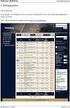 Uživatelská příručka k samoobslužnému portálu systému Cisco Unified Communications, verze 11.5(1) Samoobslužný portál systému Unified Communications 2 Nastavení samoobslužného portálu systému Unified Communications
Uživatelská příručka k samoobslužnému portálu systému Cisco Unified Communications, verze 11.5(1) Samoobslužný portál systému Unified Communications 2 Nastavení samoobslužného portálu systému Unified Communications
DŮLEŽITÉ INFORMACE, PROSÍM ČTĚTE!
 DŮLEŽITÉ INFORMACE, PROSÍM ČTĚTE! Tento dodatek k uživatelské příručce obsahuje postup nastavení USB portu pro ADSL modem CellPipe 22A-BX-CZ Verze 1.0 01/2004 Úvod Vážený zákazníku, tento text popisuje
DŮLEŽITÉ INFORMACE, PROSÍM ČTĚTE! Tento dodatek k uživatelské příručce obsahuje postup nastavení USB portu pro ADSL modem CellPipe 22A-BX-CZ Verze 1.0 01/2004 Úvod Vážený zákazníku, tento text popisuje
Základy bezdrátových sítí
 Základy bezdrátových sítí Tato příručka vám pomůže vytvořit bezdrátové připojení mezi tiskárnou a počítači. Chcete-li pomoci s jinými síťovými připojeními, například s pevnou místní sítí LAN nebo s režimem
Základy bezdrátových sítí Tato příručka vám pomůže vytvořit bezdrátové připojení mezi tiskárnou a počítači. Chcete-li pomoci s jinými síťovými připojeními, například s pevnou místní sítí LAN nebo s režimem
Vložení SIM karty. Vložení paměťové karty. Zapnutí tabletu a PIN. 2 z 22. SIM kartu vložíte do šuplíku a zasunete ho zpět. Tak a je to!
 1 z 22 6. 7. 8. Volání Hlasitý hovor Zobrazení kontaktů při volání Nastavení hlasitosti hovoru Zobrazení klávesnice při volání Přidržení hovoru Číslo hlasové schránky Nastavení vyzvánění SMS a MMS Nastavení
1 z 22 6. 7. 8. Volání Hlasitý hovor Zobrazení kontaktů při volání Nastavení hlasitosti hovoru Zobrazení klávesnice při volání Přidržení hovoru Číslo hlasové schránky Nastavení vyzvánění SMS a MMS Nastavení
s anténou a podstavcem CD-ROM obsahující návod a informace o záruce Ethernetový kabel (CAT5 UTP nekřížený) ADSL kabel (standardní telefonní kabel)
 ČESKY Toto zařízení lze nastavit pomocí libovolného aktuálního webového prohlížeče, např. Internet Explorer 6 nebo Netscape Navigator 6.2.3. DSL-G664T Bezdrátový ADSL směrovač Než začnete 1. Pokud jste
ČESKY Toto zařízení lze nastavit pomocí libovolného aktuálního webového prohlížeče, např. Internet Explorer 6 nebo Netscape Navigator 6.2.3. DSL-G664T Bezdrátový ADSL směrovač Než začnete 1. Pokud jste
1. Základní nastavení tabletu Vložení SIM karty Vložení paměťové karty Zapnutí tabletu a PIN. 2. Kontakty. 3. Volání
 1 z 60 Základní nastavení tabletu Vložení SIM karty Vložení paměťové karty Zapnutí tabletu a PIN Kontakty Kopírování ze SIM karty do tabletu Založení nového kontaktu Upravení kontaktu včetně fotky 3. Volání
1 z 60 Základní nastavení tabletu Vložení SIM karty Vložení paměťové karty Zapnutí tabletu a PIN Kontakty Kopírování ze SIM karty do tabletu Založení nového kontaktu Upravení kontaktu včetně fotky 3. Volání
Průvodce aplikací Webový portál Portal-uc.gtsce.com
 Průvodce aplikací Webový portál Portal-uc.gtsce.com Obsah 1 Přihlášení... 3 2 Změna hesla... 3 3 Hlavní stránka aplikace základní popis... 3 4 Použití interaktivní nápovědy... 4 5 Úprava jména uživatele...
Průvodce aplikací Webový portál Portal-uc.gtsce.com Obsah 1 Přihlášení... 3 2 Změna hesla... 3 3 Hlavní stránka aplikace základní popis... 3 4 Použití interaktivní nápovědy... 4 5 Úprava jména uživatele...
Volání Hlasitý hovor Zobrazení kontaktů při volání Nastavení hlasitosti hovoru Zobrazení klávesnice při volání Přidržení hovoru Číslo hlasové
 1 5. 6. 7. 8. Volání Hlasitý hovor Zobrazení kontaktů při volání Nastavení hlasitosti hovoru Zobrazení klávesnice při volání Přidržení hovoru Číslo hlasové schránky Nastavení vyzvánění SMS a MMS Nastavení
1 5. 6. 7. 8. Volání Hlasitý hovor Zobrazení kontaktů při volání Nastavení hlasitosti hovoru Zobrazení klávesnice při volání Přidržení hovoru Číslo hlasové schránky Nastavení vyzvánění SMS a MMS Nastavení
DP-G321AirPlus TM G bezdrátový víceportový tiskový server. Napájecí adaptér 5 V ss, 2.5 A
 Toto zařízení lze nakonfigurovat pomocí libovolného aktuálního webového prohlížeče, např. Internet Explorer 6 nebo Netscape Navigator 7.0 Než začnete AirPlus G 802.11g/2.4 GHz bezdrátový víceportový tiskový
Toto zařízení lze nakonfigurovat pomocí libovolného aktuálního webového prohlížeče, např. Internet Explorer 6 nebo Netscape Navigator 7.0 Než začnete AirPlus G 802.11g/2.4 GHz bezdrátový víceportový tiskový
ZMODO NVR KIT. Instalační příručka
 ZMODO NVR KIT Instalační příručka KROK 1 1. Zkontrolujte si obsah balení ZMODO NVR Kitu: NVR server 4 x IP kamera Napájecí adaptéry pro IP kamery LAN kabel CD se softwarem Příručka ( ke stažení na www.umax.cz)
ZMODO NVR KIT Instalační příručka KROK 1 1. Zkontrolujte si obsah balení ZMODO NVR Kitu: NVR server 4 x IP kamera Napájecí adaptéry pro IP kamery LAN kabel CD se softwarem Příručka ( ke stažení na www.umax.cz)
Základní nastavení telefonu Vložení paměťové karty Zapnutí telefonu a PIN Vložení SIM karty SMS a MMS Nastavení střediska zpráv Nastavení MMS
 1 5. 6. 7. 8. Základní nastavení telefonu Vložení paměťové karty Zapnutí telefonu a PIN Vložení SIM karty SMS a MMS Nastavení střediska zpráv Nastavení MMS Nastavení tónů Upozornění o doručení SMS Volání
1 5. 6. 7. 8. Základní nastavení telefonu Vložení paměťové karty Zapnutí telefonu a PIN Vložení SIM karty SMS a MMS Nastavení střediska zpráv Nastavení MMS Nastavení tónů Upozornění o doručení SMS Volání
ZAČNĚTE ZDE. Bezdrátové USB Kabelové. Chcete tiskárnu připojit k bezdrátové síti? Přejděte do části Instalace a nastavení bezdrátového připojení.
 ZAČNĚTE ZDE Odpovíte-li na některou z otázek ano, přejděte do příslušné části, kde najdete pokyny k instalaci a připojení. Chcete tiskárnu připojit k bezdrátové síti? Přejděte do části Instalace a nastavení
ZAČNĚTE ZDE Odpovíte-li na některou z otázek ano, přejděte do příslušné části, kde najdete pokyny k instalaci a připojení. Chcete tiskárnu připojit k bezdrátové síti? Přejděte do části Instalace a nastavení
Stručná příručka doplňku Cisco ViewMail pro aplikaci Microsoft Outlook (verze 8.5 a novější)
 Stručná příručka Stručná příručka doplňku Cisco ViewMail pro aplikaci Microsoft Outlook (verze 8. a novější) Doplněk Cisco ViewMail pro aplikaci Microsoft Outlook (verze 8. a novější) 2 O doplňku Cisco
Stručná příručka Stručná příručka doplňku Cisco ViewMail pro aplikaci Microsoft Outlook (verze 8. a novější) Doplněk Cisco ViewMail pro aplikaci Microsoft Outlook (verze 8. a novější) 2 O doplňku Cisco
2. Kontakty. 1. Základní nastavení telefonu Vložení SIM karty a baterky Vložení paměťové karty Zapnutí telefonu a PIN. 3. Volání
 Základní nastavení telefonu Vložení SIM karty a baterky Vložení paměťové karty Zapnutí telefonu a PIN 2. Kontakty Kopírování ze SIM karty do telefonu Založení nového kontaktu Upravení kontaktu včetně fotky
Základní nastavení telefonu Vložení SIM karty a baterky Vložení paměťové karty Zapnutí telefonu a PIN 2. Kontakty Kopírování ze SIM karty do telefonu Založení nového kontaktu Upravení kontaktu včetně fotky
Panasonic KX-TGP600 Příručka uživatele Vodafone OneNet
 Panasonic KX-TGP600 Příručka uživatele Vodafone OneNet Panasonic KX-TGP600 Příručka uživatele Vodafone OneNet Popis tlačítek telefonu 1 Indikátor vyzvánění/nabíjení 2 Zdířka pro náhlavní soupravu 3 Tlačítko
Panasonic KX-TGP600 Příručka uživatele Vodafone OneNet Panasonic KX-TGP600 Příručka uživatele Vodafone OneNet Popis tlačítek telefonu 1 Indikátor vyzvánění/nabíjení 2 Zdířka pro náhlavní soupravu 3 Tlačítko
Průvodce Wi-Fi Direct
 Průvodce Wi-Fi Direct Jednoduché nastavení pomocí Wi-Fi Direct Odstraňování problémů Obsah Jak číst tuto příručku... 2 Použité symboly... 2 Vyloučení odpovědnosti... 2 1. Jednoduché nastavení pomocí Wi-Fi
Průvodce Wi-Fi Direct Jednoduché nastavení pomocí Wi-Fi Direct Odstraňování problémů Obsah Jak číst tuto příručku... 2 Použité symboly... 2 Vyloučení odpovědnosti... 2 1. Jednoduché nastavení pomocí Wi-Fi
Základní nastavení telefonu Vložení paměťové karty Zapnutí telefonu a PIN Vložení SIM karty SMS a MMS Nastavení střediska zpráv Nastavení MMS
 1 6. 7. 8. Základní nastavení telefonu Vložení paměťové karty Zapnutí telefonu a PIN Vložení SIM karty SMS a MMS Nastavení střediska zpráv Nastavení MMS Nastavení tónů Upozornění o doručení SMS Volání
1 6. 7. 8. Základní nastavení telefonu Vložení paměťové karty Zapnutí telefonu a PIN Vložení SIM karty SMS a MMS Nastavení střediska zpráv Nastavení MMS Nastavení tónů Upozornění o doručení SMS Volání
Stručný návod k rychlému použití XL370/XL375
 Stručný návod k rychlému použití XL370/XL375 Co je v balení Základní stanice (XL375) Základní stanice (XL370) Poznámka * Balení s více sluchátky obsahuje více sluchátek, nabíječek a napájecích adaptérů.
Stručný návod k rychlému použití XL370/XL375 Co je v balení Základní stanice (XL375) Základní stanice (XL370) Poznámka * Balení s více sluchátky obsahuje více sluchátek, nabíječek a napájecích adaptérů.
Connection Manager - Uživatelská příručka
 Connection Manager - Uživatelská příručka 1.0. vydání 2 Obsah Aplikace Správce připojení 3 Začínáme 3 Spuštění Správce připojení 3 Zobrazení stavu aktuálního připojení 3 Připojení k internetu 3 Připojení
Connection Manager - Uživatelská příručka 1.0. vydání 2 Obsah Aplikace Správce připojení 3 Začínáme 3 Spuštění Správce připojení 3 Zobrazení stavu aktuálního připojení 3 Připojení k internetu 3 Připojení
2. Kontakty. 1. Základní nastavení telefonu Vložení SIM karty Vložení paměťové karty Zapnutí telefonu a PIN. 3. Volání
 Základní nastavení telefonu Vložení SIM karty Vložení paměťové karty Zapnutí telefonu a PIN Kontakty Kopírování ze SIM karty do telefonu Založení nového kontaktu Upravení kontaktu včetně fotky 3. Volání
Základní nastavení telefonu Vložení SIM karty Vložení paměťové karty Zapnutí telefonu a PIN Kontakty Kopírování ze SIM karty do telefonu Založení nového kontaktu Upravení kontaktu včetně fotky 3. Volání
Jabra Link 860. Návod k obsluze.
 Jabra Link 0 Návod k obsluze www..com Obsah 1. Přehled o výrobku... 1.1 Jabra Link 0... 1.2 Volitelné příslušenství...4 2. PŘIPOJENÍ Jabra LINK 0...5 2.1 Připojení k napájení...5 2.2 Připojení ke stolnímu
Jabra Link 0 Návod k obsluze www..com Obsah 1. Přehled o výrobku... 1.1 Jabra Link 0... 1.2 Volitelné příslušenství...4 2. PŘIPOJENÍ Jabra LINK 0...5 2.1 Připojení k napájení...5 2.2 Připojení ke stolnímu
Co můžete dělat s náhlavní soupravou: O HTC BH M500
 Co můžete dělat s náhlavní soupravou: přijmout hovor ukončit hovor odmítnout hovor vytočit poslední volané číslo přenos hovoru mezi náhlavní soupravou a telefonem hlasové vytáčení Specifikace Doba hovoru
Co můžete dělat s náhlavní soupravou: přijmout hovor ukončit hovor odmítnout hovor vytočit poslední volané číslo přenos hovoru mezi náhlavní soupravou a telefonem hlasové vytáčení Specifikace Doba hovoru
Instalace. Powerline 500 Model XAVB5221
 Instalace Powerline 500 Model XAVB5221 Obsah balení V některých regionech je disk Resource CD přiložen k produktu. 2 Začínáme Se síťovými řešeními Powerline získáte alternativu k bezdrátovým sítím nebo
Instalace Powerline 500 Model XAVB5221 Obsah balení V některých regionech je disk Resource CD přiložen k produktu. 2 Začínáme Se síťovými řešeními Powerline získáte alternativu k bezdrátovým sítím nebo
TG8411_8421FX(cz-cz)_QG.fm Page 1 Monday, March 2, 2009 10:18 AM
 TG8411_8421FX(cz-cz)_QG.fm Page 1 Monday, March 2, 2009 10:18 AM Model č. KX-TG8411FX/KX-TG8412FX KX-TG8421FX Stručný průvodce Chcete-li zařízení použít ve vaší zemi, nejprve změňte nastavení regionu na
TG8411_8421FX(cz-cz)_QG.fm Page 1 Monday, March 2, 2009 10:18 AM Model č. KX-TG8411FX/KX-TG8412FX KX-TG8421FX Stručný průvodce Chcete-li zařízení použít ve vaší zemi, nejprve změňte nastavení regionu na
Aastra 7444ip. IP telefon pro Aastra MX-ONE. Uživatelská příručka
 Aastra 7444ip IP telefon pro Aastra MX-ONE Uživatelská příručka Aastra 7444ip IP telefon 1 Displej 2 Programovatelná tlačítka 3 Soft tlačítka 4 Navigační tlačítko 5 Tlačítka menu 6 Tlačítka nastavení hlasitosti
Aastra 7444ip IP telefon pro Aastra MX-ONE Uživatelská příručka Aastra 7444ip IP telefon 1 Displej 2 Programovatelná tlačítka 3 Soft tlačítka 4 Navigační tlačítko 5 Tlačítka menu 6 Tlačítka nastavení hlasitosti
2. Kontakty. 1. Základní nastavení tabletu Vložení SIM karty Vložení paměťové karty Zapnutí tabletu a PIN. 3. Volání
 Základní nastavení tabletu Vložení SIM karty Vložení paměťové karty Zapnutí tabletu a PIN Kontakty Kopírování ze SIM karty do tabletu Založení nového kontaktu Upravení kontaktu včetně fotky Volání Nastavení
Základní nastavení tabletu Vložení SIM karty Vložení paměťové karty Zapnutí tabletu a PIN Kontakty Kopírování ze SIM karty do tabletu Založení nového kontaktu Upravení kontaktu včetně fotky Volání Nastavení
2. Kontakty. 1. Základní nastavení telefonu Vložení SIM a paměťové karty Zapnutí telefonu a PIN. 3. Volání
 Základní nastavení telefonu Vložení SIM a paměťové karty Zapnutí telefonu a PIN Kontakty Kopírování ze SIM karty do telefonu Založení nového kontaktu Upravení kontaktu včetně fotky 3. Volání Nastavení
Základní nastavení telefonu Vložení SIM a paměťové karty Zapnutí telefonu a PIN Kontakty Kopírování ze SIM karty do telefonu Založení nového kontaktu Upravení kontaktu včetně fotky 3. Volání Nastavení
1. Základní nastavení tabletu Vložení SIM karty Vložení paměťové karty Zapnutí tabletu a PIN. 2. Kontakty. 3. Volání
 1. Základní nastavení tabletu Vložení SIM karty Vložení paměťové karty Zapnutí tabletu a PIN 2. Kontakty Kopírování ze SIM karty do tabletu Založení nového kontaktu Upravení kontaktu včetně fotky 3. Volání
1. Základní nastavení tabletu Vložení SIM karty Vložení paměťové karty Zapnutí tabletu a PIN 2. Kontakty Kopírování ze SIM karty do tabletu Založení nového kontaktu Upravení kontaktu včetně fotky 3. Volání
2. Kontakty. 1. Základní nastavení telefonu Vložení SIM karty Vložení paměťové karty Zapnutí telefonu a PIN. 3. Volání
 Základní nastavení telefonu Vložení SIM karty Vložení paměťové karty Zapnutí telefonu a PIN Kontakty Kopírování ze SIM karty do telefonu Založení nového kontaktu Upravení kontaktu včetně fotky Volání Zap./Vyp.
Základní nastavení telefonu Vložení SIM karty Vložení paměťové karty Zapnutí telefonu a PIN Kontakty Kopírování ze SIM karty do telefonu Založení nového kontaktu Upravení kontaktu včetně fotky Volání Zap./Vyp.
2011 Všechna práva vyhrazena. Stručné pokyny k zařízení Acer ICONIA TAB Model: A500/A501 Původní vydání: 4/2011. Acer ICONIA TAB.
 2011 Všechna práva vyhrazena Stručné pokyny k zařízení Acer ICONIA TAB Model: A500/A501 Původní vydání: 4/2011 Acer ICONIA TAB Číslo modelu: Sériové číslo: Datum zakoupení: Místo zakoupení: Informace o
2011 Všechna práva vyhrazena Stručné pokyny k zařízení Acer ICONIA TAB Model: A500/A501 Původní vydání: 4/2011 Acer ICONIA TAB Číslo modelu: Sériové číslo: Datum zakoupení: Místo zakoupení: Informace o
1. Základní nastavení tabletu Vložení SIM karty Vložení paměťové karty Zapnutí tabletu a PIN. 2. Kontakty. 3. Volání
 1. Základní nastavení tabletu Vložení SIM karty Vložení paměťové karty Zapnutí tabletu a PIN 2. Kontakty Kopírování ze SIM karty do tabletu Založení nového kontaktu Upravení kontaktu včetně fotky 3. Volání
1. Základní nastavení tabletu Vložení SIM karty Vložení paměťové karty Zapnutí tabletu a PIN 2. Kontakty Kopírování ze SIM karty do tabletu Založení nového kontaktu Upravení kontaktu včetně fotky 3. Volání
Stručná instalační příručka SUSE Linux Enterprise Server 11
 Stručná instalační příručka SUSE Linux Enterprise Server 11 RYCHLÝ ÚVODNÍ LIST NOVELL Při instalaci nové verze systému SUSE Linux Enterprise 11 postupujte podle následujících pokynů. Tento dokument obsahuje
Stručná instalační příručka SUSE Linux Enterprise Server 11 RYCHLÝ ÚVODNÍ LIST NOVELL Při instalaci nové verze systému SUSE Linux Enterprise 11 postupujte podle následujících pokynů. Tento dokument obsahuje
2. Kontakty. 1. Základní nastavení tabletu Vložení SIM karty Vložení paměťové karty Zapnutí tabletu a PIN. 3. Volání
 Základní nastavení tabletu Vložení SIM karty Vložení paměťové karty Zapnutí tabletu a PIN Kontakty Kopírování ze SIM karty do tabletu Založení nového kontaktu Upravení kontaktu včetně fotky Volání Nastavení
Základní nastavení tabletu Vložení SIM karty Vložení paměťové karty Zapnutí tabletu a PIN Kontakty Kopírování ze SIM karty do tabletu Založení nového kontaktu Upravení kontaktu včetně fotky Volání Nastavení
1. Základní nastavení tabletu Vložení SIM Vložení paměťové karty Zapnutí tabletu a PIN. 2. Kontakty. 3. Volání
 1 z 37 Základní nastavení tabletu Vložení SIM Vložení paměťové karty Zapnutí tabletu a PIN Kontakty Kopírování ze SIM karty do tabletu Založení nového kontaktu Upravení kontaktu včetně fotky 3. Volání
1 z 37 Základní nastavení tabletu Vložení SIM Vložení paměťové karty Zapnutí tabletu a PIN Kontakty Kopírování ze SIM karty do tabletu Založení nového kontaktu Upravení kontaktu včetně fotky 3. Volání
Instalace. Powerline 500. Model XAVB5421
 Instalace Powerline 500 Model XAVB5421 Obsah balení V některých regionech je disk Resource CD přiložen k produktu. Poznámka: Adaptéry se v různých regionech liší. Váš adaptér může vypadat jinak. 2 Začínáme
Instalace Powerline 500 Model XAVB5421 Obsah balení V některých regionech je disk Resource CD přiložen k produktu. Poznámka: Adaptéry se v různých regionech liší. Váš adaptér může vypadat jinak. 2 Začínáme
2. Kontakty. 1. Základní nastavení telefonu Vložení SIM a paměťové karty Zapnutí telefonu a PIN. 3. Volání
 Základní nastavení telefonu Vložení SIM a paměťové karty Zapnutí telefonu a PIN Kontakty Kopírování ze SIM karty do telefonu Založení nového kontaktu Upravení kontaktu včetně fotky Volání Nastavení vyzvánění
Základní nastavení telefonu Vložení SIM a paměťové karty Zapnutí telefonu a PIN Kontakty Kopírování ze SIM karty do telefonu Založení nového kontaktu Upravení kontaktu včetně fotky Volání Nastavení vyzvánění
Jabra. Speak 510. Návod k obsluze
 Jabra Speak 510 Návod k obsluze 2015 GN Audio A/S. Veškerá práva vyhrazena. Jabra je registrovaná ochranná známka společnosti GN Audio A/S. Všechny ostatní zde uvedené obchodní značky jsou majetkem příslušných
Jabra Speak 510 Návod k obsluze 2015 GN Audio A/S. Veškerá práva vyhrazena. Jabra je registrovaná ochranná známka společnosti GN Audio A/S. Všechny ostatní zde uvedené obchodní značky jsou majetkem příslušných
EX3262C Instalační a uživatelský manuál
 EX3262C Instalační a uživatelský manuál Technická data: Napájení telefonu je prováděno pomocí sběrnice Klidový odběr: Odběr při provozu: 8 ma 0,4 A Obrazovka: Barevné LCD 4 Pracovní teplota: 0 50 C Maximální
EX3262C Instalační a uživatelský manuál Technická data: Napájení telefonu je prováděno pomocí sběrnice Klidový odběr: Odběr při provozu: 8 ma 0,4 A Obrazovka: Barevné LCD 4 Pracovní teplota: 0 50 C Maximální
1. Aplikace Vyhledání a stažení aplikace Založení účtu v Google Play. 2. Internet. 3. Zabezpečení
 1 z 32 Aplikace Vyhledání a stažení aplikace Založení účtu v Google Play Internet Nastavení e-mailu Zap./Vyp. přístupového bodu Přihlášení do Wi-Fi sítě Zap./Vyp. internetu v zahraničí Nastavení internetu
1 z 32 Aplikace Vyhledání a stažení aplikace Založení účtu v Google Play Internet Nastavení e-mailu Zap./Vyp. přístupového bodu Přihlášení do Wi-Fi sítě Zap./Vyp. internetu v zahraničí Nastavení internetu
Lenovo VIBE P1m 8åLYDWHOVNi SĜtUXþND 9
 Lenovo VIBE P1m Základy Regulatorní prohlášení Na webových stránkách http://support.lenovo.com je k dispozici aktualizovaná a dokument Regulatorní prohlášení. Technické údaje V této sekci jsou uvedeny
Lenovo VIBE P1m Základy Regulatorní prohlášení Na webových stránkách http://support.lenovo.com je k dispozici aktualizovaná a dokument Regulatorní prohlášení. Technické údaje V této sekci jsou uvedeny
2. SMS a MMS. 3. Základní nastavení telefonu. Nastavení střediska zpráv Nastavení MMS Nastavení tónů Upozornění o doručení SMS. 4.
 1 z 34 Volání Hlasitý hovor Zobrazení kontaktů při volání Nastavení hlasitosti hovoru Zobrazení klávesnice při volání Přidržení hovoru Číslo hlasové schránky Nastavení vyzvánění SMS a MMS Nastavení střediska
1 z 34 Volání Hlasitý hovor Zobrazení kontaktů při volání Nastavení hlasitosti hovoru Zobrazení klávesnice při volání Přidržení hovoru Číslo hlasové schránky Nastavení vyzvánění SMS a MMS Nastavení střediska
1. Základní nastavení telefonu Vložení SIM karty Vložení paměťové karty Zapnutí telefonu a PIN. 2. Kontakty. 3. Volání
 1 z 39 Základní nastavení telefonu Vložení SIM karty Vložení paměťové karty Zapnutí telefonu a PIN Kontakty Kopírování ze SIM karty do telefonu Založení nového kontaktu Upravení kontaktu včetně fotky 3.
1 z 39 Základní nastavení telefonu Vložení SIM karty Vložení paměťové karty Zapnutí telefonu a PIN Kontakty Kopírování ze SIM karty do telefonu Založení nového kontaktu Upravení kontaktu včetně fotky 3.
Telefonní adaptér SIPURA SPA-2002 Stručný průvodce instalací a konfigurací
 Telefonní adaptér SIPURA SPA-2002 Stručný průvodce instalací a konfigurací Pro veškeré vaše dotazy ohledně konfigurace námi dodaných adaptérů je vám k dispozici technická podpora firmy IPCOM.CZ. Telefon:
Telefonní adaptér SIPURA SPA-2002 Stručný průvodce instalací a konfigurací Pro veškeré vaše dotazy ohledně konfigurace námi dodaných adaptérů je vám k dispozici technická podpora firmy IPCOM.CZ. Telefon:
2. Kontakty. 1. Základní nastavení telefonu Vložení SIM karty a baterky Vložení paměťové karty Zapnutí telefonu a PIN. 3. Volání
 Základní nastavení telefonu Vložení SIM karty a baterky Vložení paměťové karty Zapnutí telefonu a PIN 2. Kontakty Kopírování ze SIM karty do telefonu Založení nového kontaktu Upravení kontaktu včetně fotky
Základní nastavení telefonu Vložení SIM karty a baterky Vložení paměťové karty Zapnutí telefonu a PIN 2. Kontakty Kopírování ze SIM karty do telefonu Založení nového kontaktu Upravení kontaktu včetně fotky
2. SMS a MMS. 3. Základní nastavení telefonu. Nastavení střediska zpráv Nastavení MMS Nastavení tónů Upozornění o doručení SMS. 4.
 1 z 34 Volání Hlasitý hovor Zobrazení kontaktů při volání Nastavení hlasitosti hovoru Zobrazení klávesnice při volání Přidržení hovoru Číslo hlasové schránky Nastavení vyzvánění SMS a MMS Nastavení střediska
1 z 34 Volání Hlasitý hovor Zobrazení kontaktů při volání Nastavení hlasitosti hovoru Zobrazení klávesnice při volání Přidržení hovoru Číslo hlasové schránky Nastavení vyzvánění SMS a MMS Nastavení střediska
Příručka rychlého nastavení připojení sítě
 Xerox WorkCentre M118/M118i Příručka rychlého nastavení připojení sítě 701P42718 V této příručce naleznete následující pokyny: Procházení obrazovek na displeji na straně 2 Nastavení sítě pomocí DHCP na
Xerox WorkCentre M118/M118i Příručka rychlého nastavení připojení sítě 701P42718 V této příručce naleznete následující pokyny: Procházení obrazovek na displeji na straně 2 Nastavení sítě pomocí DHCP na
Návod pro Samsung Galaxy S6 edge+ (G928F)
 Návod pro Samsung Galaxy S6 edge+ (G928F) 1. Základní nastavení telefonu Vložení SIM karty Zapnutí telefonu a PIN 2. Kontakty Kopírování ze SIM karty do telefonu Založení nového kontaktu Upravení kontaktu
Návod pro Samsung Galaxy S6 edge+ (G928F) 1. Základní nastavení telefonu Vložení SIM karty Zapnutí telefonu a PIN 2. Kontakty Kopírování ze SIM karty do telefonu Založení nového kontaktu Upravení kontaktu
2. Kontakty. 1. Základní nastavení telefonu Vložení SIM karty Vložení paměťové karty Zapnutí telefonu a PIN. 3. Volání
 Základní nastavení telefonu Vložení SIM karty Vložení paměťové karty Zapnutí telefonu a PIN Kontakty Kopírování ze SIM karty do telefonu Založení nového kontaktu Upravení kontaktu včetně fotky 3. Volání
Základní nastavení telefonu Vložení SIM karty Vložení paměťové karty Zapnutí telefonu a PIN Kontakty Kopírování ze SIM karty do telefonu Založení nového kontaktu Upravení kontaktu včetně fotky 3. Volání
3. Vložíte baterku. 4.
 1 z 34 6. 7. 8. Volání Hlasitý hovor Zobrazení kontaktů při volání Nastavení hlasitosti hovoru Zobrazení klávesnice při volání Přidržení hovoru Číslo hlasové schránky Nastavení vyzvánění SMS a MMS Nastavení
1 z 34 6. 7. 8. Volání Hlasitý hovor Zobrazení kontaktů při volání Nastavení hlasitosti hovoru Zobrazení klávesnice při volání Přidržení hovoru Číslo hlasové schránky Nastavení vyzvánění SMS a MMS Nastavení
1. Základní nastavení telefonu Vložení SIM a paměťové karty Zapnutí telefonu a PIN. 2. Kontakty. 3. Volání
 1 z 39 Základní nastavení telefonu Vložení SIM a paměťové karty Zapnutí telefonu a PIN Kontakty Kopírování ze SIM karty do telefonu Založení nového kontaktu Upravení kontaktu včetně fotky 3. Volání Zap./Vyp.
1 z 39 Základní nastavení telefonu Vložení SIM a paměťové karty Zapnutí telefonu a PIN Kontakty Kopírování ze SIM karty do telefonu Založení nového kontaktu Upravení kontaktu včetně fotky 3. Volání Zap./Vyp.
Stručný návod k rychlému použití. 1 Připojte 2 Začít 3 Bavte se. XL390 XL395
 Zregistrujte svůj výrobek a získejte podporu na adrese www.philips.com/welcome XL390 XL395 Stručný návod k rychlému použití 1 Připojte 2 Začít 3 Bavte se Co balení obsahuje Základní stanice (XL395) Základní
Zregistrujte svůj výrobek a získejte podporu na adrese www.philips.com/welcome XL390 XL395 Stručný návod k rychlému použití 1 Připojte 2 Začít 3 Bavte se Co balení obsahuje Základní stanice (XL395) Základní
: DIČ: CZ
 MEDIXcom Uživatelský návod Rudníkovská 186, 190 12 Praha 9 Telefon :420-226 803 003 DIČ: CZ28904125 Fax: 420-226 803 005 IČO: 28904125 č.ú.2081594339/0800 GSM:420-775 777 973 http://www.telesis.cz E-mail:
MEDIXcom Uživatelský návod Rudníkovská 186, 190 12 Praha 9 Telefon :420-226 803 003 DIČ: CZ28904125 Fax: 420-226 803 005 IČO: 28904125 č.ú.2081594339/0800 GSM:420-775 777 973 http://www.telesis.cz E-mail:
Nastavení telefonu HTC HD2
 Nastavení telefonu HTC HD2 Telefon HTC HD2, zakoupený v prodejní síti společnosti T-Mobile Czech Republic a.s., má potřebné parametry pro použití T-Mobile služeb již přednastaveny. Pokud je potřeba nastavení
Nastavení telefonu HTC HD2 Telefon HTC HD2, zakoupený v prodejní síti společnosti T-Mobile Czech Republic a.s., má potřebné parametry pro použití T-Mobile služeb již přednastaveny. Pokud je potřeba nastavení
Modem a síť LAN Uživatelská příručka
 Modem a síť LAN Uživatelská příručka Copyright 2007 Hewlett-Packard Development Company, L.P. Informace uvedené v této příručce se mohou změnit bez předchozího upozornění. Jediné záruky na produkty a služby
Modem a síť LAN Uživatelská příručka Copyright 2007 Hewlett-Packard Development Company, L.P. Informace uvedené v této příručce se mohou změnit bez předchozího upozornění. Jediné záruky na produkty a služby
54Mbps bezdrátový router WRT-415. Návod pro rychlou instalaci
 54Mbps bezdrátový router WRT-415 Návod pro rychlou instalaci 1 Obsah 1 Úvod... 1 1.1 Obsah balení 1 1.2 Systémové požadavky 1 1.3 Vlastnosti zařízení 1 2 Fyzická instalace... 2 2.1 Připojení hardwaru 2
54Mbps bezdrátový router WRT-415 Návod pro rychlou instalaci 1 Obsah 1 Úvod... 1 1.1 Obsah balení 1 1.2 Systémové požadavky 1 1.3 Vlastnosti zařízení 1 2 Fyzická instalace... 2 2.1 Připojení hardwaru 2
